Дождь в фотошопе
Дождь на фотографии – это почти всегда хмурый серый пейзаж, люди под зонтами, некоторая размытость изображения и, в лучшем случае, лужи под ногами, в которых что-то отражается. Фотографируя во время ливня, фотографу-любителю почти никогда не удается запечатлеть сам дождь: косые струи дождя, капли и брызги. Но всегда можно дорисовать в фотографии дождь для ее большей выразительности. Иногда дождевые струи на картинке – это именно то, что сделает ее неповторимой и запоминающейся.
В этом уроке вы узнаете, как создать реалистичный эффект дождя в Photoshop. Вы также узнаете, как создать отражение и эффект брызг воды.
Фото с фотостока
Кисти-брызги
Шаг 1
Создайте новый документ шириной 1400px и высотой 1200px.
Шаг 2
Прежде всего, откройте изображение, на котором вы хотите применить эффект дождя. Нажмите Ctrl + A, чтобы выделить все изображение, затем нажмите Ctrl + C, чтобы скопировать его.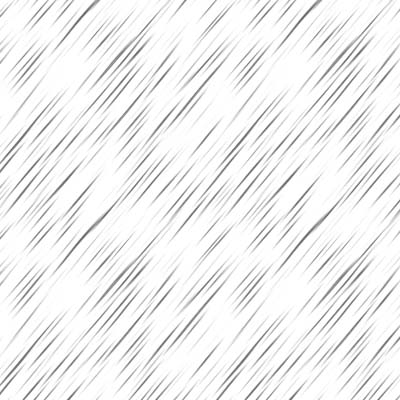
Шаг 3
Вначале нужно создать элементы, из которых будут созданы струи дождя. Для этого создайте новый слой выше слоя изображения. Залейте его цветом # 000000 с помощью Paint Bucket Tool (Заливка) и для удобства назовите его Rain1. Затем зайдите в меню Filter(Фильтр)> Add noise (Добавить шум) и использовать следующие значения.
После этого идите в Filter (Фильтр)> Blur (Размытие)> Motion Blur (Размытие в движении) и используйте настройки как на скриншоте ниже. Угол наклона отрегулируйте в зависимости от направления, в котором вы хотите отобразить дождь.
В панели Layers (Слои) становите режим наложения этого слоя на Screen (Экран). Подробнее о режимах наложения.
Шаг 5
Создайте еще один новый слой выше слоя изображения. Залейте его цветом #000000 с помощью Paint Bucket Tool (Заливка) и для удобства назовите его Rain2. Затем зайдите в меню Filter(Фильтр)> Add noise (Добавить шум) и использовать следующие значения.
Залейте его цветом #000000 с помощью Paint Bucket Tool (Заливка) и для удобства назовите его Rain2. Затем зайдите в меню Filter(Фильтр)> Add noise (Добавить шум) и использовать следующие значения.
Шаг 6
После этого снова используйте Filter (Фильтр)> Blur (Размытие)> Motion Blur (Размытие в движении) и задайте значения как на картинке ниже. Установите угол наклона такой же, как у слоя Rain1, но сократите дистанцию, чтобы четче и толще прорисовать струи дождя. Так как слой Rain2 будет служить в качестве основного слоя дождя.
Установите режим наложения этого слоя на Screen (Экран) и непрозрачность 70%.
Шаг 7
Реалистичности картинке придадут отражения фонарей на залитой водой дороге. Создадим пятна отражений на дороге.
Создайте дубликат слоя: Layer (Слой)> Duplicate Layer (Дубликат слоя). Дальше продолжайте работать с копией основного слоя. Любым удобным и привычным для вас способом выделите дорогу.
После этого нажмите на иконку Add layer mask (Добавить маску слоя), на нижней части панели Layers (Cлои). Выделенная область дороги должна быть белой в изображении маски и остальная площадь — в черном цвете.
Шаг 8
Нажмите на изображение цепочки в панели Layers (Cлои) между копией изображения и маской этого слоя, чтобы они не были связаны. После этого щелкните мышкой на эскиз изображения этого слоя и выполните команду к Edit (Редактирование)> Transform (Трансформация)> Flip Vertical (Отразить вертикально). Используйте инструмент Move Tool (Перемещение) для размещения отражение правильно.
Шаг 9
Затем идем в меню Layer (Слой)> Layer Mask (Маска слоя)> Apply (Добавить). Затем снова идем в Layer (Слой)> Layer Mask (Маска слоя)> Hide All (Скрыть все). Теперь выберите инструмент Eraser tool (Ластик) (кисть с мягкими краями, непрозрачность 50%) и немного постирайте пятна света на дороге таким образом, чтобы вдали отражения были менее яркими и казались слегка размытыми.
Шаг 10
Теперь мы будем создавать эффект брызг дождя. Создайте новый слой над слоями Rain1 и Rain2. Назовите его Rain Splatter (брызги дождя). Установите белый цвет # FFFFFF как цвет переднего плана. Выберите мягкую круглую кисть, откройте панель Brush (Кисть) и задайте такие настройки как здесь.
Теперь «порисуйте» кистью на дороге и на скамейке, чтобы показать, как отскакивают капли дождя. Уменьшите непрозрачность этого слоя до 60%.
Шаг 11
Создайте новый слой под слоем Rain Splatter (брызги дождя). Выбирайте кисти брызг (Как добавить кисти в фотошоп) и нарисуйте брызги на дороге. Удобнее всего использовать эти кисти в нескольких слоях в виде пятен, так легче потом редактировать. Используйте кисти-всплески на дороге. После того, как всплески и брызги нарисованы, объедините все слои с брызгами в одну группу для удобства работы.
Шаг 12
Измените режим наложения этой группы брызг на Linear Dodge (Add) (Линейное осветление) и установите непрозрачность до 60%.
Вот и все.
Надеюсь, вам понравился урок по созданию реалистичного эффекта дождя. Мы будем ждать ваших отзывов. Следует заметить, что очень часто на фотографиях, сделанных во время дождя, уже есть вполне естественное отражение пятен света, деревьев, людей от мокрого асфальта. В этом случае вполне достаточно нарисовать только дождь.Как создать капли дождя на стекле в программе фотошоп.
В этом уроке я покажу вам, как создать капли дождя на стекле в Photoshop. Мы будем использовать фото, кисти и стили слоя для создания эффекта. И так приступим.
Шаг 1
Создайте новый документ. Я использовал 1024×768 пикселей для создания документа. Именно тут мы и будем создавать капли воды.
Шаг 2
Выбираем инструмент Заливка и заливаем наш слой темно-серым цветом
Шаг 3
Применим к нашему слою режим наложения Осветление основы
Шаг 4
Создадим новый слой
Шаг 5
Выбираем инструмент Кисть и заходим в меню Окно>Кисть
Производим настройки нашей кисти, согласно изображений ниже
Шаг 6
В палитре цветов выбираем белый цвет. Рисуем на нашем фоне будущие капли воды. Лучше делать их длиннее, так будет выглядеть реалистичнее.
Рисуем на нашем фоне будущие капли воды. Лучше делать их длиннее, так будет выглядеть реалистичнее.
Шаг 7
Заходим в меню Слои>Выполнить сведение
Шаг 8
Заходим меню в Изображение> Коррекция> Уровни.
Изменяем значения черного и белого цветов. Значения могут варьироваться в зависимости от капель. Установите такие значения чтобы не было размытых краев.
Шаг 9
Создадим копию нашего слоя, для этого перенесем наш основной слой в панели слоев на значок создать новый слой
Шаг 10
С помощью инструмента Волшебная палочка выделите черную область
Затем перейдите меню Выделение> Подобные оттенки, чтобы убедиться, что все черные области изображения у нас были выделены. Затем удалим эту область, нажав клавишу Del.
Шаг 11
Откроем нашу фотографию к которой хотим применить капли воды
Шаг 12
Выбираем инструмент Перемещение и перенесем изображение с каплями на фотографию
Шаг 13
Создадим копию нашего слоя с изображением, для этого перенесем наш основной слой в панели слоев на значок создать новый слой
Шаг 14
Переходим в меню Фильтр> Размытие> Размытие по Гауссу… Устанавливаем размытие 20 пикс.
Шаг 15
Сделаем активным наш слой с каплями
Шаг 16
Добавим стили слоя
Шаг 17
Очень внимательно добавляем стили слоя как на изображениях ниже
Шаг 18
Теперь давайте создадим надпись на нашем запотевшем стекле
Для этого создадим новый слой
Шаг 19
Выбираем инструмент Заливка. Заливаем наш слой серым цветом и устанавливаем для него непрозрачность 35%
Шаг 20
Выбираем инструмент Ластик и пишем произвольный текст.
Такой вот эффект запотевшего стекла с каплями дождя получился у меня.
Вы можете обработать свою фотографию, используя этот урок, а затем разместить фотографию к примеру как заставку на рабочем столе. Будет выглядеть очень оригинально. Обязательно пишите отзывы об уроке ниже. И до встречи на сайте FotoshopDesign.ru
Ставьте лайк, если вам понравилось, делитесь с друзьями и подписывайтесь на наш канал в Дзен, чтобы не пропустить следующие уроки
200 бесплатных наборов кистей для Фотошопа
Фантастическая подборка из двухсот бесплатных наборов кистей для Фотошопа, которая непременно найдёт своё место в арсенале каждого дизайнера.
Кисти — один из самых любимых и часто используемых дизайнерами инструментов в Фотошопе, который существенно расширяет границы творчества, экономя при этом уйму времени и сил.
Профессиональные дизайнеры, как правило, покупают кисти на специальных сервисах типа Envato Elements, но и среди бесплатных тоже встречают неплохие кисти.
Представленные кисти можно условно разделить на шесть тематических категорий.
Гранжевые кисти
Grunge 2
Бесплатные высококачественные гранжевые кисти, добавят дополнительную текстуру или грязный вид любому типу дизайна.
Скачать
Street Grunge
Набор простых качественных уличных гранж-кистей, которые придадут вашей работе рваный эффект.
Скачать
HighTech Reloaded
Набор из 12 кистей высокого разрешения, совместимые с Фотошоп 7 и выше.
Скачать
Paint Lines
Набор из 24-х высокоэстетичных кистей для создания шероховатого фона.
Скачать
New Grunge
Если вы хотите создать креативный текстурированный фон, попробуйте этот новый набор гранжевых кистей от Titi Montoya.
Скачать
Subtle Grunge
Иногда в дизайне нужен слегка текстурированный фон, который можно сделать с помощью тонких гранжевых кистей.
Скачать
Watercolour and Ink
Пакет бесплатных кистей для придания чернильного или акварельного эффекта.
Скачать
Grit and Grunge
Пакет высококачественных кистей Фотошопа, бесплатных для коммерческого и некоммерческого использования.
Скачать
Scratchy Grunge
Коллекция гранжевых кистей с колючим эффектом, оформленых в винтажном стиле. Идеально подходят для создания листовок, плакатов и других печатных материалов.
Скачать
Grunge-Splatterish
Набор из семи высококачественных кистей с эффектом брызгов, который можно использовать в качестве фона или добавления грязного эффекта вашей работе.
Скачать
Grunge Paint
Набор из 6 кистей высокого разрешения для создания эффекта гранжевой краски.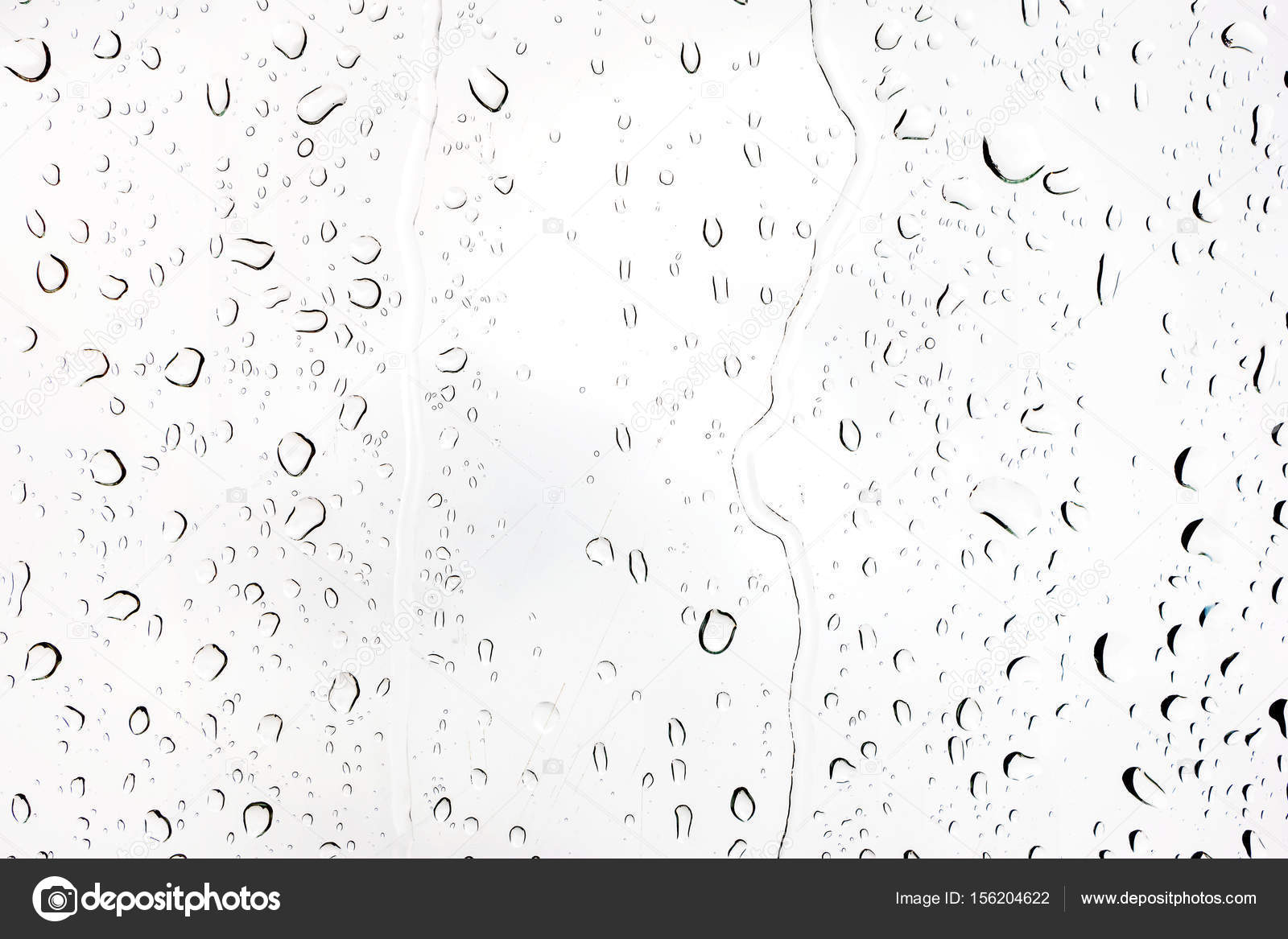
Скачать
High Res Grunge
Крутой пресет из 7 гранжевых кистей высокого разрешения от Адхара Махешвари.
Скачать
42 Subtle Brushes
Пакет из 42 гранжевых кистей.
Скачать
Grunge
Ещё один набор гранжевых кистей высокого разрешения от Тити Монтойи.
Скачать
Urban Retro Brushes/ Save Ai Edition
Набор из 12 бесплатных гранжевых кистей в виде форм, облаков и пяти дополнительных оптических вспышек.
Скачать
Zelink’s Cataclysm Brushset
Набор, основанный на набесных звездах, предназначен для насильственного уничтожения при использовании других наборов.
Скачать
Crack Brushes I
17 высококачественных кистей.
Скачать
Echolalie-stock 32
Пакет содержит 15 различных кистей, выполненных из разных настенных рисунков: трещины, царапины и грязные кисти.
Скачать
Floral brushes
8 больших цветочных кистей для использования на шапках и обоях и 7 цветочных кистей для использования на иконках.
Скачать
Holes, Holes, Holes
Кисти в виде дыр высокого разрешения.
Скачать
Smudge Brushes
Бесплатные кисти в виде грязных пятен.
Скачать
Industrial Brushes
Множество качественных кистей для Фотошопа с различными элементами промышленности.
Скачать
Природные кисти для Фотошопа
Water Waves Photoshop Brushes 2
Кисти для создания волн, которые придадут прохладный эффект вашим работам.
Скачать
Snow Photoshop Brushes 2
Набор из 15 высококачественных кистей с эффектом снега..
Скачать
Magic Speels Moon
Удивительный набор из 21 кисти Фотошопа с сюрреалистичными элементами: луной, феями, ангельскими крыльями, перьями и т.д.
Скачать
Plant Brushes
Набор из 11 красивых кистей с листьями, цветами и ветками.
Скачать
Sketchy Cartography Brushes
С этим набором картографических кистей можно создавать древние карты или иллюстрации для сборников рассказов.
Скачать
Owls Brushes
Удивительные и таинственные кисти с совами для создания закладок или сюрреалистических дизайнов.
Скачать
Stardust PS Brushes
Набор из семи звездных кистей для создания звездного неба или собственной галактики.
Скачать
The Magical Snowflakes
Набор из пяднадцати кистей для создания волшебных снежинок.
Скачать
Nature Silhouettes Trees & Grass
Набор высококачественных кистей в виде растительности отлично подойдет для создания весенне-летнего дизайна.
Скачать
Clouds
Пакет из 15 бесплатных кистей Фотошопа для создания облаков или облачного фона.
Скачать
Lightning
50 высококачественных кистей в виде ударов молнии и грозовых эффектов.
Скачать
Rain
Высококачественные кисти в виде капель дождя.
Скачать
Aurora
Набор из 10 крутых абстрактных кистей от ShiftyJ.
Скачать
Feathers and Birds
12 кистей вдохновленных природой в виде перьев и птиц.
Скачать
Flower
Красивые цветочные кисти с множеством разных цветов.
Скачать
Night Sky
Набор из трех больших кистей ночного неба: космическая пыль, звезды, лунные сцены и т.д.
Скачать
Photoshop Fireworks
12 кистей в виде фейерверков от WebDesignerLab отлично подойдут для дизайн-проектов новогодних праздников.
Скачать
Crystal Shapes
Абстрактные кристаллические кисти для Фотошопа могут использоваться практически в любом проекте.
Скачать
Attractors Effect
Огромный набор из 50 кистей высокого разрешения со световыми эффектами.
Скачать
Cute Flowers
Бесплатный набор из пяти кистей высокого разрешением.
Скачать
Smoke
Высококачественные кисти дыма для коммерческих и некоммерческих проектов.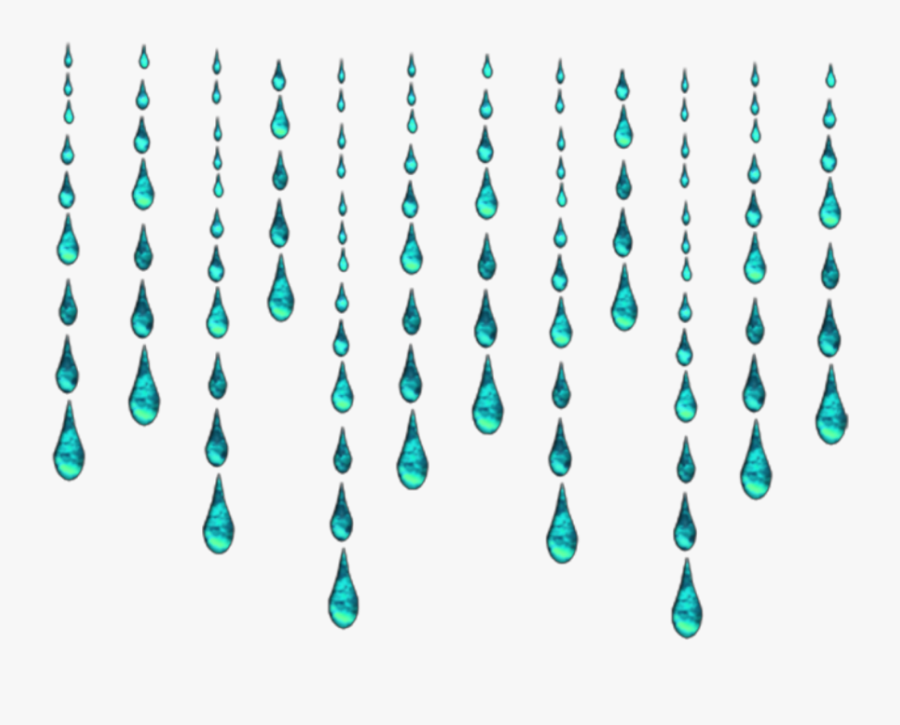
Скачать
Lightning
Набор из 18 высококачественных кистей для создания молний и грозовых эффектов.
Скачать
Handmade Halos
8 нарисованных кистей ореолов и круговых орнаментов для оформления свадебных или пригласительных билетов.
Скачать
Summer Brushes
Набор премиальных летних кистей, в который входят разные бабочки, завитки, деревья и другие флористические элементы.
Скачать
Rose Petals
Бесплатные высококачественные розовые лепестки от Энн Фрост.
Скачать
Gladius
Набор острых техно-кистей с абстрактными фигурами. Автор попытался выпрыгнуть из своей зоны комфорта и создать новый набор кистей.
Скачать
50 High-Res Star
Бесплатный набор из 6 кистей высокого разрешением.
Скачать
Moon Brush Set
Высококачественные лунные кисти для создания гиперреалистичной луны, полумесяца.
Скачать
Smokey Fire Brushes
Пятьдесят оттенков дыма для Фотошопа CS7 и выше.
Скачать
Fibers #1
Еще один набор кистей от Тити Монтайя, который включает в себя 5 кистей высокого разрешения (1000×1000) с эффектом волокна.
Скачать
Electrifying Lightning Brush Strikes
Набор высококачественных кистей с молниями для придания работам электрических эффектов.
Скачать
Frosty Edges Brush
Добавьте прекрасный морозный эффект к вашим зимним или рождественским рисункам с помощью бесплатных морозных кистей.
Скачать
Ultimate Space Brush Pack – Part 1
Набор из 154 космических кистей высокого разрешения, включает в себя падающие звезды, планеты, туманности и галактики и т.д.
Скачать
Tree Borders Brushes
Удивительные кисти с деревьями для создания реалистичных эффектов с растениями и деревьями.
Скачать
PatrioticPack Part 1
Набор из десяти удивительных праздничных фейерверковых кистей.
Скачать
Jellyfish Brushes
С такими прелестными медузами, рисовать морскую жизнь станет проще простого.
Скачать
Butterfly Wings Brush Set
Теперь вы знаете, как нарисовать красивые крылья бабочки.
Скачать
Palm Trees Brushes for PS
Набор из десяти высококачественных кистей с пальмами.
Скачать
2Bit-Twilight Brushes
Набор из 12 абстрактных кистей, совместимых с Photoshop 8+ / Photoshop Elements 3+.
Скачать
8 fantasy butterfly brushes
Восемь невероятно красивых фэнтезийных кистей с бабочками.
Скачать
Butterflies with Flowers
Добавьте в свой проект летнего настроения с помощью кистей с цветами и бабочками.
Скачать
Demolished Cracks
12 кистей, совместимых с PS7 для рисования треснувших стен и других поверхностей.
Скачать
Glow Part I
Бесплатный набор из 11 высококачественных абстрактных световых линий.
Скачать
Moon brushes for PS7 v.2
Еще один космический набор кистей для рисования луны, лунной поверхностей.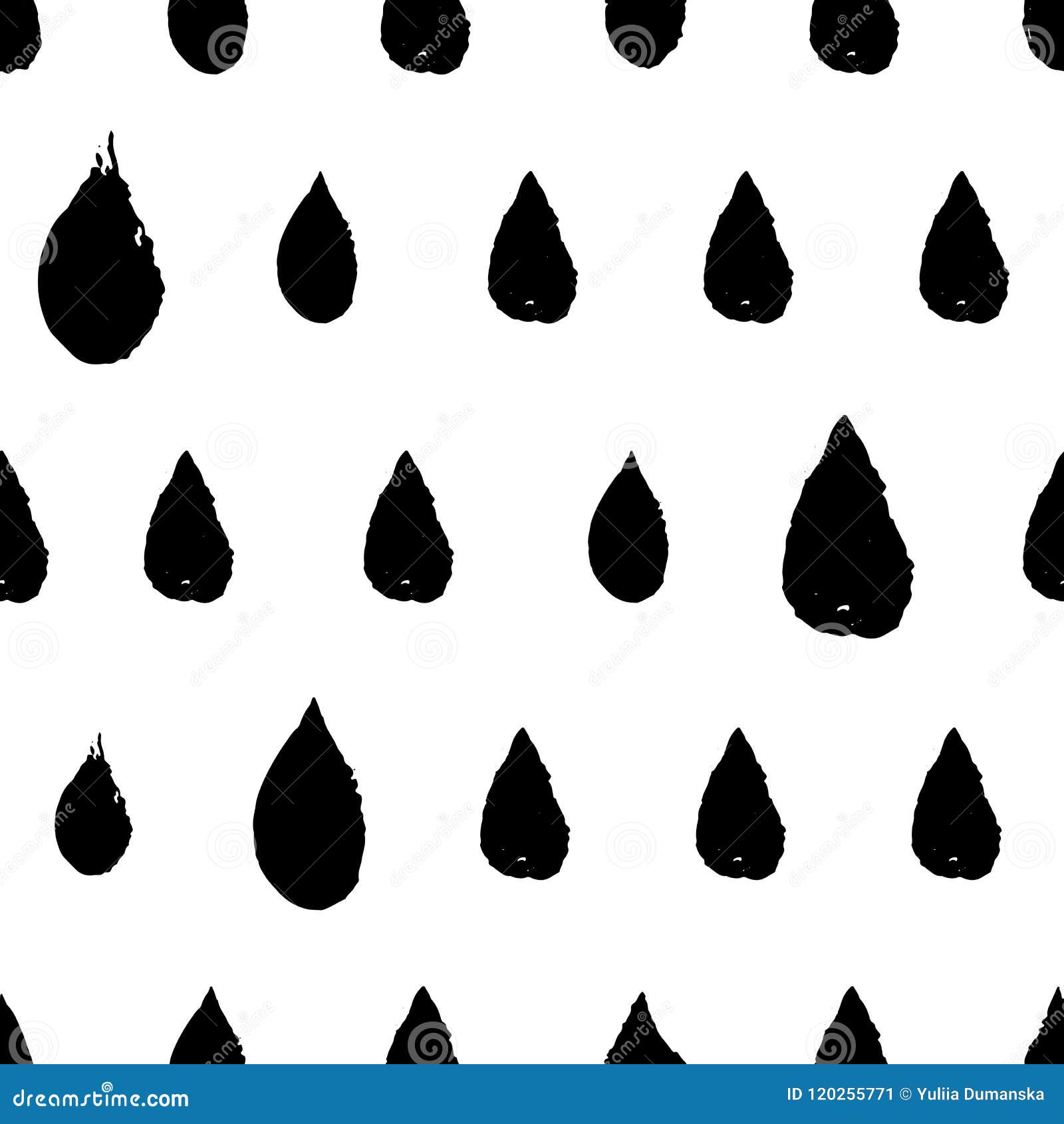
Скачать
Rainy
Создайте эффект сюрреалистического дождя с помощью этих высококачественных дождевых кистей.
Скачать
Spider Webs
15 кистей для рисования паутины идеально подойдет при создания проектов на Хэллоуин.
Скачать
Акварельные кисти для Фотошопа
70 Cactuses Plants Brushes
Создавайте красочные кактусы и суккуленты с акварельным эффектом.
Скачать
Watercolor Tropical Brushes
Набор из шести кистей с тропическими животными, птицами, рыбами и растениями с акварельным эффектом.
Скачать
Brush Of The Wild
Набор из четырех кистей для создания сумасшедших диких существ с акварельным эффектом.
Скачать
Watercolor Brushes
Огромная коллекция из 93 акварельных кистей для личного и коммерческого использования.
Скачать
Splatter Photoshop Brushes
Эффектный набор из семи кистей, которому обязательно найдется применение.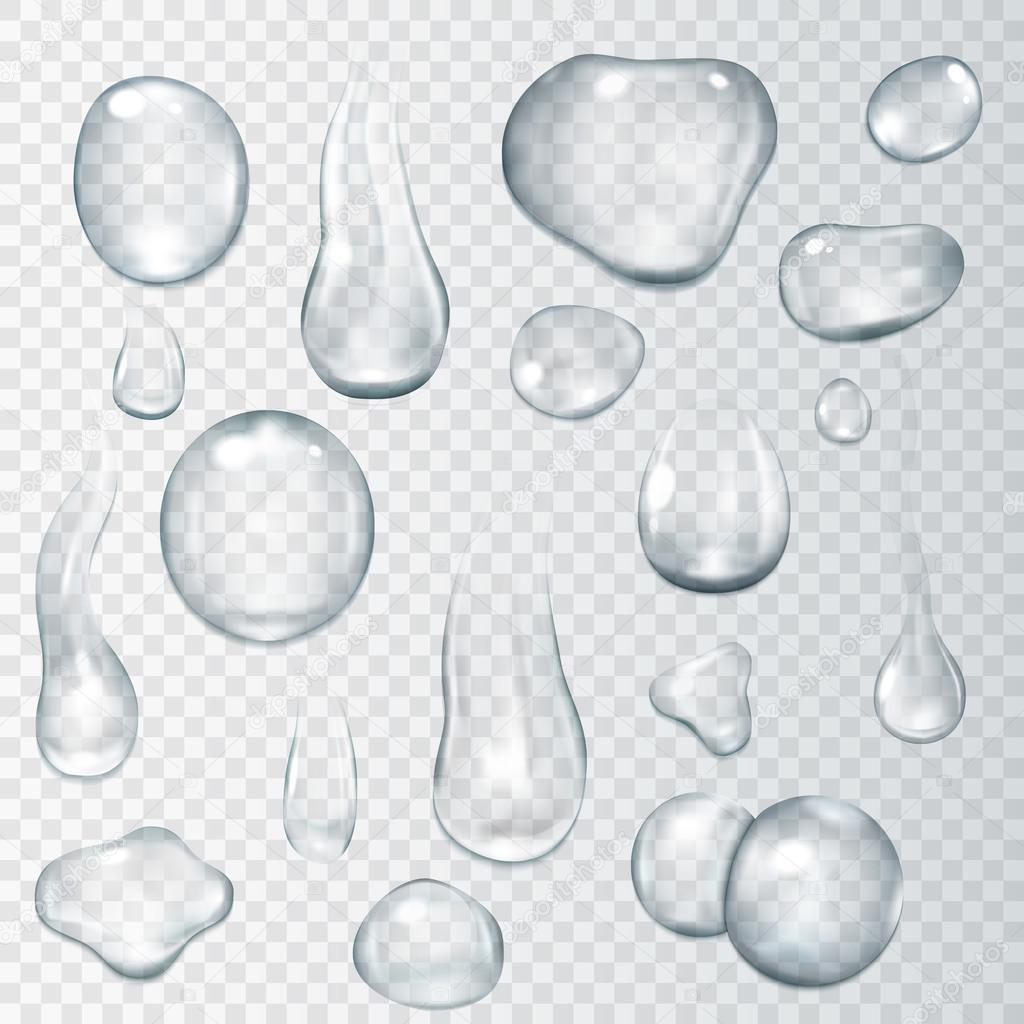
Скачать
Kaos 2.0
15 кистей выского разрешения для создания брызг.
Скачать
Watercolor and Ink
Пак из восьми высококачественных кистей с акварельным эффектом.
Скачать
WG Watercolor
Набор из 20 кистей высокого разрешением, которые идеально подойдут для нанесения на бумажную текстуру.
Скачать
Watercolor Splatters
Пакет из 32 высококачественных кистей, созданных с помощью акварельной краски на холодном прессе.
Скачать
Abstract
Набор абстрактных кистей геометрических форм, идеально подходящих для создания логотипов и корпоративных дизайнов.
Скачать
Strings And Bubbles Brushes
12 кистей высокого разрешения.
Скачать
Paint Trails
7 высококачественных кистей для создания пятен, шероховатых и лакокрасочных дорожек.
Скачать
Abstract 5
Набор из 5 кистей Photoshop на основе абстрактных конструкций, подойдет для создания фонов.
Скачать
SP Watercolor
Крутой пак из десяти кистей ручной работы с имитацией акварельной краски, отлично подойдут для создания интересных фонов.
Скачать
Artistic
Абстрактные художественные кисти с каплями, мазками разных форм.
Скачать
Brushes
Универсальный набор из 36 стандартных кистей.
Скачать
Strokes
Колекция кистей для создания грубых и шероховатых текстур.
Скачать
Brick Wall
Высококачественные кисти для рисования кирпичной кладки.
Скачать
Watercolor
25 бесплатных акварельных кистей для проектов с бумажной текстурой.
Скачать
Painted Strokes
13 кистей для создания потрясающих эффектов мазков в гранжевом стиле.
Скачать
WaterColor Brushes
Прекрасный бесплатный набор акварельных кистей от Джона Шиллера.
Скачать
Spray Paint
Крутой пакет из 10 кистей для ваших хулиганских дизайнов.
Скачать
Paint markers brush set
Эти крутые бесплатные кисти были созданы с использованием реальных красочных маркеров.
Скачать
Watercolor Splatters
Набор из 32 кистей с цветными брызгами в стиле фанк.
Скачать
Watercolor Extremum
Огромная коллекция из 41 кисти с акварельными эффектами высокого разрешения, совместимых с CS7 и выше.
Скачать
Hi-Res Splatter PS Brush Set
17 бесплатных кистей для рисования брызг краски, подойдут практически для любого вида дизайна.
Скачать
Insane Watercolor Brush Set
Один из самых творческих наборов акварельных кистей.
Скачать
28 Ink and Watercolor Brushes
Набор из 28 чернильных и акварельных кистей, созданный с использованием акварели Pelikan, поваренной соли и чернил Higgins India.
Скачать
Acrylic brushes set
Бесплатный набор из 14 кистей высокого разрешения с эффектом акриловой краски.
Скачать
Sponge Prints and swirls Set
Создавайте удивительные фоны и текстуры с 16 губчатыми кистями.
Скачать
Abstract Brushset XIII
13 удивительных абстрактных кистей для сюрреалистических проектов.
Скачать
Astral Flora
Набор из 8 кистей в виде астральных цветов и бабочек.
Скачать
Andantonius’ Pencil Brush
С попощью этих кистей можно быстро создавать карандашные зарисовки без использования настоящего карандаша.
Скачать
Кисти для фотообработки в Фотошопе
Bokeh Photoshop Brushes
Кисти для создания эффекта боке.
Скачать
Cool Splatter Free Brush Set
Бесплатный набор из 6 высококачественных кистей.
Скачать
30 So What
Набор из 30 специальных кистей, с помощью которых можно создать подготовить изображения для печати.
Скачать
Seamless Bokeh Textures
Бесплатные бесшовные текстуры боке высокого разрешения.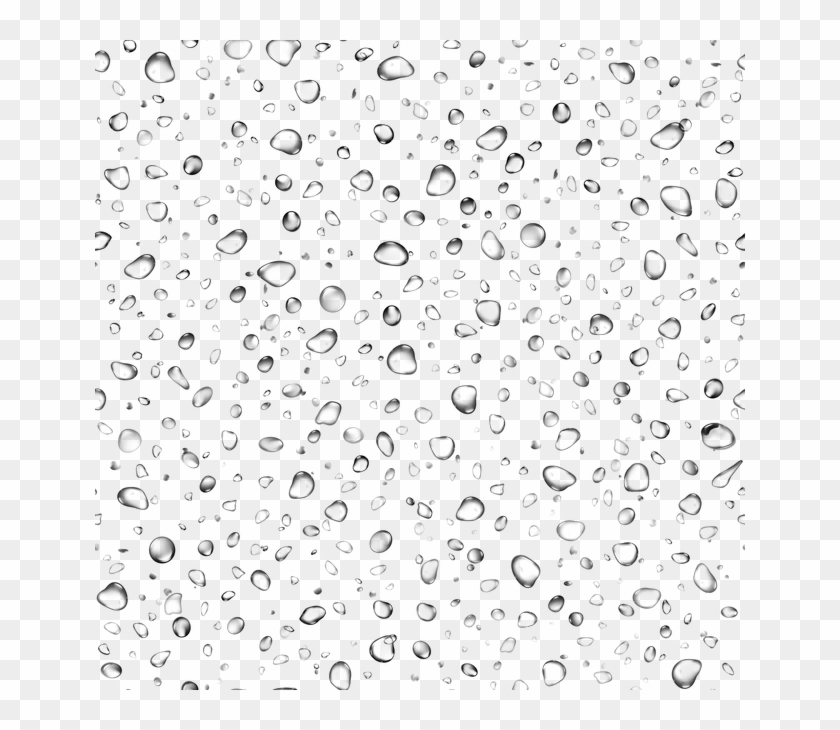
Скачать
Ballon
Кисти для рисования воздушных шаров.
Скачать
Extreme Lashes
Набор из 8 кистей в виде искусственных ресниц.
Скачать
Hair
Специальные кисти для рисования волос.
Скачать
Bokeh
10 высококачественных кистей для рисования боке.
Скачать
Bokeh Brushes
Еще один наборчик кистей для создания эффектного боке.
Скачать
Eye-Lashes PS-CS Brush Set
Еще один набор для рисования ресниц в Фотошопе.
Скачать
Free Eyelash Photoshop Brushes
Бесплатные кисти для создания красивых реалистичных ресниц.
Скачать
Художественные кисти для Фотошопа
Bubbly Doodle Brushes
Бесплатный набор из 22 узорных кистей высокого разрешения.
Скачать
Flower Brushes
Цветочные кисти для рисования границ и углов.
Скачать
Grass Brushes
Набор из 10 высококачественных травяных кистей для экопроектов.
Скачать
Cherry Blossom 1
Красивые кисти цветущей вишни для придания проектам весеннего настроения.
Скачать
Leafy Frames and Ornament Brushes
Кисти в викторианском стиле.
Скачать
Hand Drawn Floral Brushes
Пак из 9 оригинальных кистей с цветочными рисунками.
Скачать
Destroyed Ornament Brushes
Пак из 6 разрушенных орнаментов.
Скачать
Floral Ornaments Vector Brushes
Красивые флористические орнаменты.
Скачать
C-TECH Brushes
Набор из 13 сложных кистей для технологических проектов.
Скачать
Abstract Brushes 13
Бесплатный набор из 12 абстрактных кистей с геометрическими фигурами и линиями.
Скачать
Radiate
Бесплатные кисти с радиационным эффектом.
Скачать
Fabric Textures
Пак из 9 красивых тканевых кистей для рисования одежды.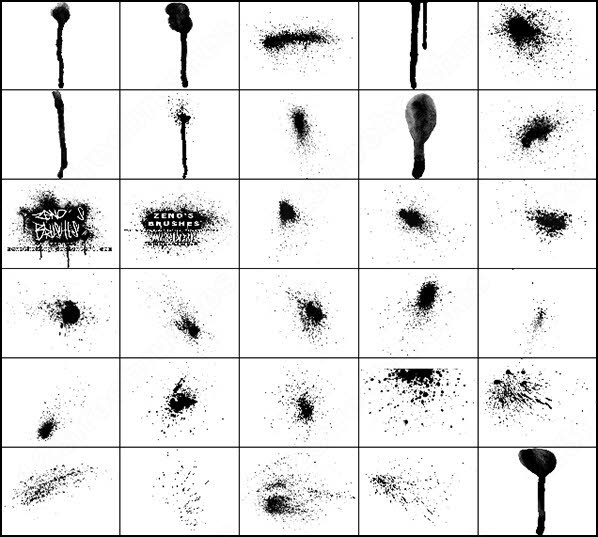
Скачать
Seamless Bokeh Textures
Самый быстрый способ добавить бесшовное боке к вашей работе.
Скачать
Alien Pencil Doodle
Набор из 6 кистей с карандашными зарисовками.
Скачать
Tech Brush
Набор из кистей для создания футуристических и научно-фантастических проектов.
Скачать
Cup Stains
Большой набор из 105 высококачественных кистей для рисования пятен от чашек.
Скачать
Handdrawn Doodle Brushes
Большой набор кистей для рисования дудлов.
Скачать
Free Cross Hatch Photoshop Brush Set
Набор кистей в виде штриховки.
Скачать
Tech Brushes
100 технических кистей.
Скачать
Chinese Painting Flowers
Прекрасный набор из 47 китайских кистей.
Скачать
Blood marks brushes
20 качественных кровяных кистей.
Скачать
Lace Brush Set
Добавьте в свой дизайн немного кружева.
Скачать
Dandelion Puff Brushes
6 забавных кистей в виду одуванчиков.
Скачать
Butterfly Brushes
Красивые кисти в виде рисованных бабочек.
Скачать
Free Photoshop Brush set – Tri
Кисти для создания эффектов ночного триппинга.
Скачать
Apophysis Brush Set
Девять кистей высокого качества.
Скачать
Lace mix
Еще один набор элегантных кружевных кистей.
Скачать
Textiles ornaments
18 качественных кистей текстильного орнамента.
Скачать
A3D Pieces of Tape Brushes
Набор из 37 кистей.
Скачать
Barbed wire brush
Кисти высокого качества с колючей проволокой.
Скачать
Drop Brushes
Интересные хайрезные кисти.
Скачать
Metal Mesh Brush
Высококачественная металлическая сетка разных типов от SocioBunneh.
Скачать
Architectual ornaments
Бесплатный пак 17 кистей в виде архитектурных элементов.
Скачать
Символьные кисти для Фотошопа
150 Cracked Brush Pack 2
Интересные кисти в виде щелей и трещин.
Скачать
Tribal Animals Tattoo Brushes
10 бесплатных кистей в виде татуировок животных.
Скачать
Sketchy Doodle Brushes
Четыре забавные кисти для коммуникативных проектов.
Скачать
Religious Cross Brush Collection
Шесть кистей в виде религиозных крестов.
Скачать
Halloween Pumpkin PS Brushes
20 кистей высокого разрешения для дизайна на Хэллоуин.
Скачать
Thanksgiving Vintage Turkey PS Brushes
20 кистей для оформления в стиле американского дня благодарения, подойдет просто любителям индейки.
Скачать
Floral Brushes
Бесплатный набор красивых цветочных.
Скачать
Halloween Symbols
Набор кистей в виде Хэллоуинcкой символики.
Скачать
Halloween Brushes
И еще один наборчик кистей для Хэллоуина.
Скачать
Dragons Brushes
Пак из 16 кистей ужасающих драконов.
Скачать
Bird Brushes
Набор из 9 красивых кистей в виде силуэтов птиц.
Скачать
Wine Glasses and Beer Mugs
13 высококачественных кистей для создания изящной винной карты.
Скачать
Pack Brushes
Огромная коллекция из 68 кистей в виду различных символов.
Скачать
Memes Range Faces Brushes
Сундук с сокровищами для создателей мемасиков.
Скачать
Cute Arrows
Кисти в виде любовных стрелочек отлично подойдут для создания открыток на день святого Валентина.
Скачать
Trails
19 качественных кистей от Марии Семелевич.
Скачать
Random Shapes
10 интересных кистей в виде паттернов.
Скачать
Brushes Texts
Красивые рукописные текстовые кисти.
Скачать
Emoji Brushes
Симпатичные рисованные кисти в виде эмодзи.
Скачать
Crown
10 кистей в виде корон.
Скачать
Beautiful Brushes
Набор отрисованных вручную кистей на любой случай.
Скачать
Various Brushes
Хорошая коллекция различных кистей в виде этикеток и ленточек.
Скачать
Tentacles
Четыре ужасающих кисти в виде щупальцев.
Скачать
Diamond Scatter
Две кисти в виде бриллиантов.
Скачать
DBD
Универсальный набор бесплатных кистей в виде разных окружностей.
Скачать
Arcane Circles II
А это уже магические круги и символы, идеально подойдут для фантастических иллюстраций.
Скачать
Vintage Lace Ornaments
Набор из шести кистей с кружевными и винтажными орнаментами.
Скачать
Fashioned Hearts
Набор кистей в виде символьных сердечек.
Скачать
Smudged Vines
Набор из 10 кистей в виде размазанной лозы.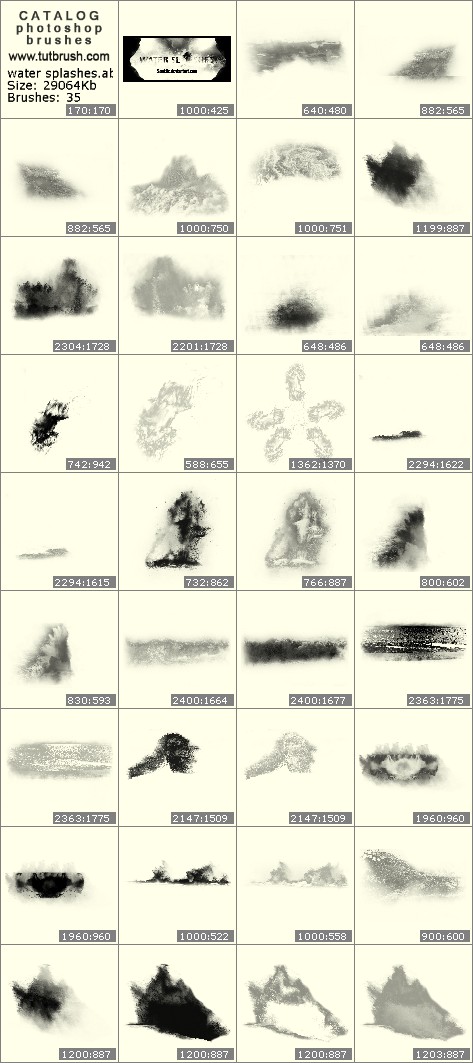
Скачать
Splat Circles
Кисти в виде окружностей с брызгами.
Скачать
Kurdistan Floral Brush
Курдские цветочные кисти с уникальным дизайном.
Скачать
Circles Madness brushes
Еще один пак из 15 круглых кистей.
Скачать
Nero’s Brush set of smudgy magic and other stuff
Полезный набор кистей, которые придадут вашим работам привлекательности.
Скачать
4 Buttons Brushes
Четыре кисти в виде пуговиц несомненно пригодятся.
Скачать
DBD DitsyClouds
Пакет из 9 уникальных кистей высокого разрешения в виде облаков и дождя.
Скачать
Tag Brush Pack
Набор из 8 кистей в виде ярлыков.
Скачать
Bows Brush Set
Набор кистей в виде бабочек.
Скачать
Ribbons #3
Кисти в виде лент.
Скачать
Chain Brush
Набор полезных кистей.
Скачать
Cool brushes
Большой набор впечатляющих кистей, которые пригодятся в любом проекте.
Скачать
Spring Flower Ornament Brushes
Еще один большой набор впечатляющих весенних кистей.
Скачать
5 Checkered PS Brushes
Набор клетчатых кистей.
Скачать
Label Brushes
Набор кистей с буквами и цифрами для создания реалистичных этикеток.
Скачать
122 Brushes
Универсальный пак из 122 кистей для графического дизайна.
Скачать
Barcodes
Полезный набор из 8 кистей для рисования штрих-кодов.
Скачать
Line Brushes
Интересный набор кистей в виде простых, но элегантных линий.
Скачать
My Sweet Diary Brushes
Пакет из 70 прикольных символьных кистей.
Скачать
Scribbles 4: Musical Notes
Потрясающий набор из 20 кистей для рисования музыкальных нот.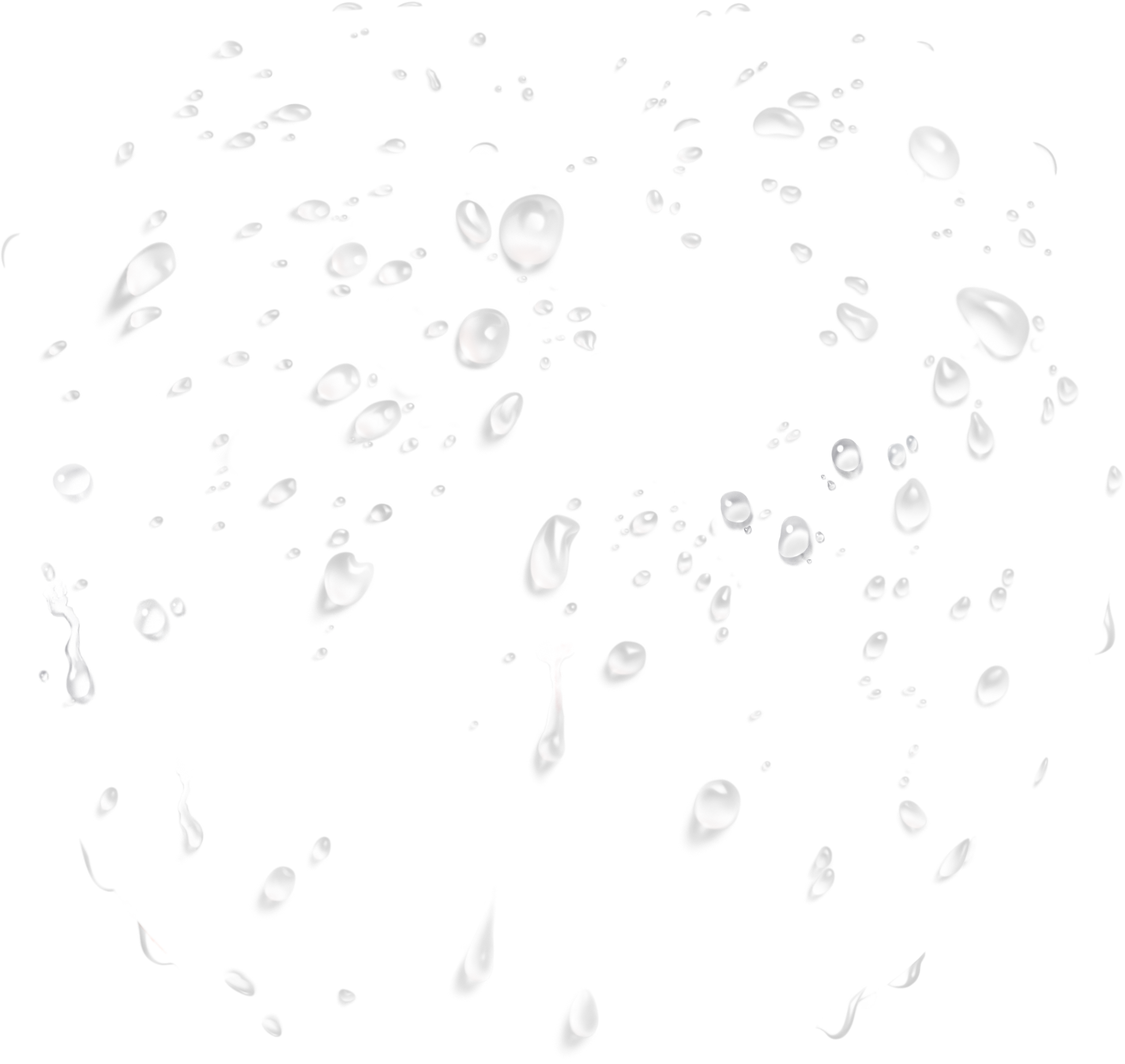
Скачать
Rock Star Brushes
Набор из восьми рокерских кистей.
Скачать
Syringe
Набор медицинских кистей.
Скачать
Ischarm Pen Brushes
Набор из 7 безупречных кистей для создания литературного или академического дизайна.
Скачать
Нужно больше кистей?
Скачивайте качественные профессиональные кисти на Envato Elements.
Как создать капли дождя на стекле | Уроки фотошопа
В этом уроке я покажу вам, как создать капли дождя на стекле в Photoshop. Мы будем использовать фото, кисти и стили слоя для создания эффекта. И так приступим.
Шаг 1
Создадим новый документ. Я использовал 1024×768 пикселей для создания документа. Именно тут мы и будем создавать капли воды.
Шаг 2
Выбираем инструмент Заливкаи заливаем наш слой темно-серым цветом
Шаг 3
Применим к нашему слою режим наложения Осветление основы
Шаг 4
Создадим новый слой
Шаг 5
Выбираем инструмент Кистьи заходим в меню Окно>Кисть
Производим настройки нашей кисти, согласно изображений ниже
Шаг 6
В палитре цветов выбираем белый цвет. Рисуем на нашем фоне будущие капли воды. Лучше делать их длиннее, так будет выглядеть реалистичнее.
Рисуем на нашем фоне будущие капли воды. Лучше делать их длиннее, так будет выглядеть реалистичнее.
Шаг 7
Заходим в меню Слои>Выполнить сведение
Шаг 8
Заходим меню в Изображение> Коррекция> Уровни.
Изменяем значения черного и белого цветов. Значения могут варьироваться в зависимости от капель. Установите такие значения чтобы не было размытых краев.
Шаг 9
Шаг 10
С помощью инструмента Волшебная палочкавыделите черную область
Затем перейдите меню Выделение> Подобные оттенки, чтобы убедиться, что все черные области изображения у нас были выделены. Затем удалим эту область, нажав клавишу Del.
Шаг 11
Откроем нашу фотографию к которой хотим применить капли воды
Шаг 12
Выбираем инструмент «Перемещение» и перенесем изображение с каплями на фотографию
Шаг 13
Создадим копию нашего слоя с изображением, для этого перенесем наш основной слой в панели слоев на значок создать новый слой
Шаг 14
Переходим в меню

Шаг 15
Сделаем активным наш слой с каплями
Шаг 16
Добавим стили слоя
Шаг 17 Очень внимательно добавляем стили слоя как на изображениях ниже
Шаг 18
Теперь давайте создадим надпись на нашем запотевшем стекле
Для этого создадим новый слой
Шаг 19
Выбираем инструмент Заливка. Заливаем наш слой серым цветом и устанавливаем для него непрозрачность 35%
Шаг 20
Выбираем инструмент Ластики пишем произвольный текст.
Такой вот эффект запотевшего стекла с каплями дождяполучился у меня.
Вы можете обработать свою фотографию, используя этот урок, а затем разместить фотографию к примеру как заставку на рабочем столе. Будет выглядеть очень оригинально. Обязательно пишите отзывы об уроке ниже. И до встречи на сайте FotoshopDesign.ru
Ставьте лайк, если вам понравилось, делитесь с друзьями и подписывайтесь на наш канал в Дзен, чтобы не пропустить следующие уроки
Как добавить дождь в фотошопе
Я всех приветствую, мои дорогие друзья. Тут что всю последнюю неделю у нас дожди лили с разной периодичностью. Так что было непонятно, что одевать, брать ли зонт и т.д. Ну а тут у меня на этой почве возникла небольшая идейка. Поэтому я вам расскажу, как можно буквально за пару-тройку минут сделать эффект дождя в фотошопе.
Тут что всю последнюю неделю у нас дожди лили с разной периодичностью. Так что было непонятно, что одевать, брать ли зонт и т.д. Ну а тут у меня на этой почве возникла небольшая идейка. Поэтому я вам расскажу, как можно буквально за пару-тройку минут сделать эффект дождя в фотошопе.
Если вы являетесь частым гостем на моем блоге, то наверное должны были читать мою статью о том, как сделать эффект падающего снега в фотошопе. Разве это было сложно? Ничуть. Так вот здесь принцип примерно такой же, за исключением некоторых нюансов. И конечно же я вас не оставлю с одним способом, а дам аж два. Так что смотрим и проделываем то же самое. Готовы? Тогда поехали!
Все наши три эксперимента мы будем проводить над фотографией, где стоит девушка с зонтиком. На фотографии дождика нет, поэтому мы его сами добавим.
Техстура дождя
Самый простой способ наложить дождик — это просто поставить текстуру. Для этого зайдите в любую поисковую систему и введите в поиске по картинкам «Текстура дождя» . Вам должно выдаться множество картинок с идущими осадками на черном фоне. Это то, что нам нужно. Ну если возникли какие-то проблемы, то я для вас приготовил все необходимые материалы. Взять их вы можете здесь. Файл находится в архиве, так что если вы не умеете распаковывать файлы, то прочитайте мою статью на эту тему.
Вам должно выдаться множество картинок с идущими осадками на черном фоне. Это то, что нам нужно. Ну если возникли какие-то проблемы, то я для вас приготовил все необходимые материалы. Взять их вы можете здесь. Файл находится в архиве, так что если вы не умеете распаковывать файлы, то прочитайте мою статью на эту тему.
- Открываем фотошоп и первым делом загружаем туда непосредственно фотографию с девушкой.
- Дальше откройте в этом же документе саму текстуру. Она может быть больше или меньше изображение нашей мадемуазель с зонтом, поэтому подгоните всё как надо с помощью трансформации.
- Когда вы все сделали и подровняли, вам осталось немного. Убедитесь, что вы стоите на слое с текстурой и выберите режим наложения «Экран» . Что у нас получилось? Правильно! Черный фон исчез и теперь льет нормальный здоровый дождик).
- Ну а если вам кажется, что дождь какой-то сильный и чересчур белесый фон, то вы можете в параметрах немного уменьшить непрозрачность до 80-85.
 Но это еще не всё.
Но это еще не всё. - Чтобы сделать осадки более реалистичными, нам нужно убрать такое обилие белого фона. Для этого в нижней части панели слоев нажмите на кнопку двух полукругов. и выберите пункт «Кривые» .
- В открывшемся окошке вы увидите график кривых. Вам нужно зажать левую кнопку мыши на белой полоске, и не отпуская кнопку двигать своего «Ручного компьютерного грызуна», пока не найдете нужное значение, например так. По-моему вполне неплохо. Оставляем.
Таким образом дождь выглядит намного реалистичнее и картинка уже смотрится красивее. Сколько мы затратили на этот способ? 2-3 минуты, не более.
Есть еще один момент. Я знаю некоторые люди пугаются, когда после работы с кривыми не могут закрыть это окно и вернуться к окну со слоями. Тут всё просто. Ниже этого окошка есть крохотная вкладочка «Слои» . Вот на нее и нажимайте, тогда все вернется на круги своя.
Добавление картинки
Кроме текстуры вы можете использовать обычную картинку в формате png. Просто вбейте в поисковике что-нибудь типа «Дождь png» (Я всегда так картинки ищу, когда они нужны на прозрачном фоне) и вам вывалится куча изображений. На всякий случай я положил такую картинку в ту же папку с материалами к статье.
Просто вбейте в поисковике что-нибудь типа «Дождь png» (Я всегда так картинки ищу, когда они нужны на прозрачном фоне) и вам вывалится куча изображений. На всякий случай я положил такую картинку в ту же папку с материалами к статье.
- Загрузите фото девушки в фотошоп.
- А теперь откройте на этом же слое рисунок с дождиком и растяните его на все изображение (либо сузьте, если оно больше). Нажимаем Enter.
- Вот по хорошему и всё, но вы опять же можете поиграться с непрозрачностью слоя, чтобы уменьшить интенсивность дождя, и даже сделать реалистичнее. Процентов 30 вполне хватит.
Всё. Вроде получилось вполне себе неплохо и по-моему этот способ еще легче. А вы как считаете?
Фильтры
Напоследок я хочу рассказать о самом длинном, но несложном способе появления дождя в фотошопе. Да, всё придется делать ручками, поэтому хрустните пальчиками и поехали!
- Я думаю, что уже понятно, что девушка с зонтом уже должна быть открыта.
 Чудесно. Теперь создайте новый слой (SHIFT+CTRL+N) и с помощью инструмента «Заливка» полностью закрасьте его черным цветом. Что получилось? Правильно, квадрат прямоугольник Малевича. Так и надо.
Чудесно. Теперь создайте новый слой (SHIFT+CTRL+N) и с помощью инструмента «Заливка» полностью закрасьте его черным цветом. Что получилось? Правильно, квадрат прямоугольник Малевича. Так и надо. - Теперь идем в меню «Фильтры» и там выбираем «Шум» — «Сделать шум» . Эффект ставим процентов на 90-100. Нам будет вполне достаточно. Также оставляем галочку «По Гауссу» и оставляем режим «Монохромный» . Ну а дальше просто жмем ОК. Что у нас получилось? Пока это трудно назвать дождем.
- Ну дальше мы снова идем в фильтры и там выбираем «Размытие» — «Размытие в движении» . Здесь надо ставить 2 параметра. Я поставил смещение 30, а угол — 60 градусов, но вы можете поиграться с ползунками сами и посмотреть, что у вас получится.
- Теперь проделываем знакомую нам фишку, а именно меняем режим наложения с обычного на «Экран» . Только вначале убедитесь, что вы стоите на нашем отфильтрованном слое. Как-то слишком белым-бело.
 Вы так не считаете? Будем исправлять.
Вы так не считаете? Будем исправлять. - Вспоминаем, как мы пользовались «Кривыми» в первом способе и делаем то же самое, т.е. отодвигаем диагональную линию, пока не добьемся нужного эффекта.
- Если вам кажется, что изображение темновато, то вы можете добавить ему яркости и контрастности.
В итоге у вас должна получиться что-то вроде этого. Такой мелкий моросящий противный дождь настиг нашу мадаму. Можно сделать и больше, просто надо «играться» со значениями.
Ну вот вроде бы и всё. Скажите пожалуйста, а какой из способов больше всего нравится вам?
Ну а если вы хотите серьезно освоить технику создания коллажей и научиться делать просто потрясающие изображения, то рекомендую вам посмотреть курс Елены Виноградовой , мастера по созданию коллажей. Уроки построены просто великолепно, а рассказано всё простым человеческим языком.
Ну а на этом я свой сегодняшний урок заканчиваю. Надеюсь, что он пришелся вам по вкусу и что он вам пригодится. Если это так, то не забывайте подписываться на обновления моего блога и делиться с друзьями в социальных сетях. Увидимся в других статьях. Пока-пока!
Если это так, то не забывайте подписываться на обновления моего блога и делиться с друзьями в социальных сетях. Увидимся в других статьях. Пока-пока!
Автор: Ольга Максимчук (Princypessa). Дата публикации: 18 октября 2019 . Категория: Уроки рисования в фотошопе.
Сегодня мы разберемся как добавить дождь на фото двумя способами.
Простым – при помощи кистей, и посложнее – с помощью фильтров Шум, Размытие в движении и т.п.
Оба способа легкие и быстрые, выберите тот, который подходит вам лучше всего.
Чтобы добавить дождь при помощи готовых кистей, мы откроем фото из папки с исходниками, загрузим набор кистей с каплями дождя и на пустом слое нарисуем дождь с помощью инструмента Кисть.
При желании мы можем уменьшить непрозрачность слоя с ливнем, чтобы ослабить эффект.
Для второго способа мы сначала создадим новый пустой слой и зальем его черным цветом.
Затем добавим к этому слою фильтр Шум, увеличим слой на 400% и преобразуем слой с шумом в смарт-объект.
Далее добавим к слою, залитому черным цветом фильтр Размытие в движении и корректирующий слой Уровни.
В завершение мы научимся редактировать настройки фильтров, примененных к смарт-объекту и дублируем слои с дождем, чтобы усилить эффект.
ДОБАВЛЯЕМ ДОЖДЬ ПРИ ПОМОЩИ КИСТЕЙ.
Открываем в фотошоп (Ctrl+O) изображение «Фото» из папки с исходниками.
Создаем новый пустой слой и называем его «Дождь».
Чтобы переименовать слой, дважды щелкните по имени слоя в панели слоев, введите новое имя и нажмите клавишу Enter.
Активируем инструмент Кисть и загружаем набор кистей «Дождь» из папки с исходниками.
Для этого при активном инструменте Кисть кликаем ПКМ по холсту, чтобы вызвать меню выбора кистей.
В меню выбора кистей кликните по «шестеренке» справа и выберите «Загрузить кисти».
Набор с загруженными кистями появится в конце списка загруженных кистей.
Из загруженного набора выбираем кисть, отмеченную ниже или выбираем кисть на свое усмотрение из кистей с ливнем (они находятся в нижней части набора).
В панели цвета в качестве основного оттенка устанавливаем белый.
Для этого сначала нажмите на клавиатуре клавишу D, чтобы сбросить цвета к установленным по умолчанию (черному и белому), затем – клавишу X, чтобы поменять оттенки переднего и заднего плана местами.
Максимально увеличиваем размер кисти и делаем отпечаток кистью на слое «Дождь».
Чтобы изменить размер кисти, воспользуйтесь клавишами квадратных скобок – клавиши «Х» и «Ъ» в русской раскладке или используйте соответствующий ползунок в меню выбора кистей.
Вызываем Свободное трансформирование (Ctrl+T) и, зажав клавишу Shift (для сохранения пропорций) и Alt (чтобы трансформирование происходило из центра) тянем за уголки рамки, чтобы растянуть изображение на весь холст.
При необходимости можно в панели слоев уменьшить прозрачность слоя с дождем.
В панели слоев отключаем видимость слоя «Дождь», нажав на «глазик» около слоя и переходим ко второму способу добавления дождя на изображение.
ДОБАВЛЯЕМ ДОЖДЬ ПРИ ПОМОЩИ ФИЛЬТРОВ
Выше всех слоев создаем новый пустой слой и называем его «Дождь 2».
Заливаем слой «Дождь 2» черным цветом.
Для этого переходим в меню Редактирование-Выполнить заливку и в появившемся окне в верхней строке выбираем черный оттенок.
Переходим в меню Фильтр-Шум-Добавить шум и вводим настройки, как на рисунке ниже.
Переходим в меню Редактирование-Трансформирование-Масштабирование.
В верхней панели настроек инструмента Масштабирование вводим настройки, как на рисунке ниже.
Обязательно должен быть активен значок сохранения пропорций.
После изменения параметров нажимаем клавишу Enter.
В уроке как добавить дождь на фото, чтобы обрезать края слоя «Дождь 2», выходящие за пределы холста, активируем инструмент Рамка.
В верхней панели настроек инструмента Рамка вводим настройки, как на рисунке ниже и дважды нажимаем клавишу Enter, чтобы применить изменения.
В панели слоев меняем режим наложения слоя «Дождь 2» на Экран.
В панели слоев щелкаем ПКМ по слою «Дождь 2» и из выпадающего меню выбираем «Преобразовать в смарт-объект».
После этого иконка слоя в панели слоев примет следующий вид, а настройки, примененные к слою можно будет редактировать в любой момент.
Переходим в меню Фильтр-Размытие-Размытие в движении. Вводим настройки, как на скриншоте ниже.
Выше слоя «Дождь 2» создаем корректирующий слой Уровни.
В окне корректирующего слоя Уровни вводим настройки, как на рисунке ниже и нажимаем на значок обтравочной маски, отмеченный стрелочкой.
Обтравочная маска позволит корректирующему слою Уровни влиять только на нижележащий слой («Дождь 2»), не затрагивая остальные слои.
Чтобы изменить направление капель дождя, можно редактировать примененный фильтр Размытие в движении.
Для этого в панели слоев дважды щелкаем по строке фильтра, настройки которого необходимо изменить, после этого появится окно настроек фильтра, в котором можно внести коррективы.
Чтобы усилить эффект, можно дублировать слои «Дождь 2» и корректирующий слой Уровни.
Для этого при помощи клавиши Ctrl выделяем слои в панели слоев и нажимаем сочетание клавиш Ctrl+J.
Вот мы и научились добавлять дождь на фотографию двумя способами.
А какой вариант понравился вам?
Какой способ вы будете использовать в своих работах?
Результат в виде до и после.
Урок как добавить дождь на фото готов.
В этом уроке рассмотрим прием как с помощью фотошопа сделать эффект дождя на фотографии. И нас даже не остановит, что изначально на фотографии была светлая и ясная погода.
Дождь – является одной из самых сложных задач для фотографа, потому как запечатлеть капли дождя на камеру очень сложно. Поэтому при обработке фотографии и внесении дождя искусственным путём стоит это учитывать, чтобы работа выглядела более реалистично.
Для создания дождя мы будем пользоваться такими фильтрами как Добавить шум и Размытие в движении. Для примера обработки был выбран солнечный пейзаж, с яркими и сочными цветами. Изменения на таких фотографиях будут более явны, от чего станут понятнее эффекты, которыми мы воспользуемся.
Урок подготовлен подписчиком сайта в рамках проекта: Умеешь работать в Adobe Photoshop? — Заработай денежку!
Можете сделать не хуже? — Отправьте заявку!
Шаг 1 Скачать исходные файлы для дождя.
Замена неба
Большую часть изображения занимает небо – сочное, яркое, живописное. Но в таком виде оно для работы не нужно. На этой фотографии изображены перистые облака, но, как известно, они не дождевые, поэтому никак не подходят для будущей композиции. Будем менять небо и для этого нужны исходники.
Скачайте архив материалов к уроку по ссылке выше, либо можете поискать другое изображение с дождевыми облаками.
После сделанного выбора, любым удобным для вас способом добавьте картинку с облаками к исходному изображению.
Теперь нужно трансформировать это небо по ширине исходного изображения и по высоте неба на фото, для этого нажмите сочетание горячих клавиш Ctrl+T или выберите эту функцию в меню: Редактирование — Свободное трансформирование. Чтобы видеть, что получается, понизьте немного непрозрачность в настройках слоя.
Примерно так это должно выглядеть:
Далее, используя инструмент Ластик, уберите всё, что не нужно на слое с изображением нового неба: поле и рамка вокруг леса.
Затем этим же ластиком, только с мягкими настройками, пройдитесь по краю леса, чтобы небо не закрывало его части.
Для того что бы правильно настроить Ластик нужно щёлкнуть правой кнопкой мыши в любом месте изображения и выбрать мягкую кисть и подходящий размер, после чего в меню настроек инструмента сделать чуть меньше Непрозрачность и Нажим. Это позволит более свободно работать с инструментом.
Не волнуйтесь, если где-то слишком много стёрли и стало просвечиваться сочное и вызывающее небо, На следующих этапах это будет поправлено.
Следующим действием, дабы исходное небо, которое просвечивается около краёв леса, слилось с небом, которое мы уже наложили, используйте корректирующие слои: Цветовой тон/насыщенность и Цветовой баланс.
Если вам удалось достичь желаемого результата с одним слоем, второй можно не создавать. Для того, чтобы его открыть нажмите на четвёртую иконку в строке под слоями, и выберите Цветовой тон/насыщенность. Теперь регулируйте ползунки так, чтобы рамка вокруг деревьев исчезла, при этом не обращайте внимание на то, что цвет будет меняться у всего изображения, вам нужна только рамка.
В текущем примере понадобилось снизить Насыщенность и понизить Яркость. В слое Цветового баланса, который создаётся аналогичным образом, следует добавить немного синего.
После проделанной процедуры залейте оба корректирующих слоя чёрным цветом, воспользовавшись инструментом Заливка, вызвать его можно клавишей G или выбрать на панели инструментов.
Эффект слоёв сразу пропадёт, после этого возьмите мягкую кисть и пройдитесь ею по краю леса, то есть в местах, где требуется эффект этих слоёв.
Коррекция тона и цвета изображения
Для начала обратите внимание на более маленькие детали фотографии. В данном случае в углах трава слишком яркая.
Используйте корректирующий слой Цветовой баланс и сдвиньте средний ползунок в сторону пурпурного цвета, а нижний ползунок в сторону синего цвета. После этого залейте корректирующий слой чёрным цветом и белым цветов выделите траву так, как это делали с краем леса.
Теперь нужно убрать лишние блики и лишний свет с фотографии, для этого воспользуйтесь коррекцией, которая находится в меню Изображение — Коррекция — Тени/Света. Настройте до устраивающего вас значения.
Создайте новый корректирующий слой Цветовой тон/Насыщенность снизьте насыщенность всего изображения в целом, что бы и рожь не была слишком сочной и трава была в унисон погоде.
Далее создайте такой же слой для новоиспеченного неба и залейте его чёрным цветом, выделив белым те участки неба, которым нужно понизить насыщенность.
Создание дождя
После проделанной обработки соедините все слои в один. Для того, чтобы остался шанс исправить какую-либо возможную ошибку, существующие слои сохраним, для этого нажмите комбинацию горячих клавиш Ctrl+Shift+Alt+E . Это заменит ряд манипуляций.
Затем создайте ещё пару копий этого слоя, для этого щёлкните по слою правой кнопкой мыши и выберите Дубликат слоя. Снимите верхнему слою видимость, чтобы он не мешал — клик на значок глазика.
После чего на слое ниже добавьте шумы. Для этого зайдите в меню Фильтр — Шум — Добавить шум.
Настройки должны быть такими, чтобы размер горошины был виден:
На этом же слое используйте фильтр Размытие в движении, который находится в меню Фильтр — Размытие — Размытие в движении. Настройки данного фильтра зависят от того, какой дождь вы желаете получить: сильный ливень или лёгкий моросящий дождик. Укажите градус, в какую сторону должен лить дождь и смещение.
Ту же самую процедуру проделайте и со вторым слоем, конечно, включив ему видимость. Только настройки Размытия в движении должны немного отличаться. В текущем примере настройки такие: 85 — градус и 15 – смещение.
Теперь для каждого из этих слоёв создайте слой маску, для этого нажмите на третью иконку внизу слоёв. После чего на масках используйте фильтр Рендеринг — Облака.
Укажите режим наложения для этих двух слоёв Мягкий свет.
Смотря на изображение в целом, хочется затемнить некоторые его участки, которые смотрятся не естественно, для этого используйте инструмент Затемнитель. Его можно вызвать клавишей O или выбрать на панели инструментов.
Теперь добавьте на изображение выделяемые капельки, словно на объектив фотографии попал дождь. Для этого следует воспользоваться текстурой капель дождя (включена в состав материалов к уроку по ссылку в начале статьи).
Добавьте текстуру к проекту и растяните её на всё изображение. Поскольку текстура была с облаками, необходимо пройтись тёмно-синей кистью по ярко-белым местам, после чего изменить режим наложения для слоя с кистью на Яркость, это уберёт белые участки и позволит избежать пятен на основном изображении.
Объедините слои с текстурой и кистью, после чего поменяйте режим наложения слоя на мягкий свет. Получатся такие капельки:
Однако тон всей картинки поменялся, за счёт светлой текстуры, чтобы это исправить, воспользуйтесь корректирующим слоем и добавьте ему обтравочную маску, чтобы его эффект действовал только на слой с текстурой.
После всех проделанных манипуляций можно настроить корректирующий слой, убрав насыщенность до минимума и немного снизив яркость.
Во время дождя за счёт влажности всегда появляется туман или даже лёгкая размытость горизонта. Этого можно добиться, использовав мягкую кисть серого цвета с низкой непрозрачность на новом слое (под слоями с дождём). Проведите линию по горизонту, зажав клавишу Shift (это позволит сделать линию ровной). После нужно подправить туман отдельными мазками, так как туман в реальности не бывает идеально ровным.
Немного понизьте непрозрачность слоя с туманом до реалистичного состояния.
Глядя на изображение, хочется добавить немного выделяющихся капель дождя. Для этого создайте ещё один слой изображения, как вы это уже делали, когда создавали дождь, и проделайте уже знакомую процедуру с шумом.
После чего используйте тот же фильтр Размытие в движении только значение смещения укажите 200 пикселей, а градус сделайте чуть острее, чтобы капли не слились с предыдущими слоями. Теперь на новом слое с дождём используйте корректирующий слой Кривые, его настроить нужно так:
Поменяйте для нового слоя режим наложения на Осветление основы. Можно так же использовать и другой режим связанный со светом, поэкспериментируйте. Вот как это будет выглядеть:
Теперь на всех слоях с дождём воспользуйтесь мягким ластиком, убирая лишнее. Учтите, что чем выше к облакам, тем хуже должны быть видны капли дождя, поэтому на облаках нужно убрать больше.
Готовый результат (нажмите, чтобы увеличить)
“>
Рисуем дождь на стекле с помощью Photoshop
Подготовьте любое изображение, которое будет уместно к дождливой и пасмурной погоде, и откройте его с помощью Photoshop, и начнём рисовать дождь на стекле.
Конечный результат будет таким:
Поехали.
- Дублируем слой с фоном.
- Размываем получившийся слой (фильтр -> размытие -> размытие по Гауссу).
- Создаём новый слой и даём ему название «капли».
- Заливаем слой тёмно-серым цветом.
- Берём мягкую круглую кисть, или мокрую кисть и выставляем для неё следующие параметры.
- Белым цветом рисуем капли дождя, при этом используем разные размеры кисти.
Должно получиться примерно вот так.
- На верхней панели выбираем пункт меню «изображение» -> «коррекция» -> «уровни».
- С помощью волшебной палочки выделяем чёрную область и вырезаем её (редактирование -> вырезать).
Получается вот такой «снег».
- Для слоя «капли» уменьшаем заливку до нуля.
- К слою «капли» применяем следующие стили:
— Тиснение.
Глубина 255%.
Размер 5px.
Смягчение 3px.
Контур глянца – тройное кольцо.
— Тень.
На данном этапе должно получиться вот так (вполне себе дождь на стекле):
- Создаём новый слой, даём ему название «конденсат» и заливаем его светло серым цветом, непрозрачность слоя ставим на 20%.
- С помощью рукописного текста что-нибудь пишем.
- Выделяем текст с помощью волшебной палочки, переходим на слой «конденсат» и вырезаем выделенный текст.
- Ещё раз выделяем текст, переходим на слой «фон копия» и вырезаем.
- Отключаем слой с текстом.
- Размываем слой «фон» следующим образом «фильтр» -> «размытие» -> «размытие по Гауссу», радиус размытия 2,5px.
- Для пущего эффекта к слою «фон копия» применяем фильтр размытие по поверхности с радиусом 5px.
В результате должен получиться вот такой дождь на стекле:
- И последний штрих. Чтобы края надписи выглядели более естественно, используем фильтр «размытие по рамке» с радиусом в 1 px.
Рисуем дождь в фотошопе
Для выполнения урока вам понадобятся кисти:
Читайте также как нарисовать дождь в GIMP
.
Шаг 1 Выбор правильного изображения
От выбора исходного изображения зависит успех всей работы.
Шаг 2 Рисуем брызги дождя
Капли дождя должны взаимодействовать с предметом, особенно удачен вариант в крупном плане. Смотри пример ниже.
а) Скачайте и установите кисти дождя и капель.
б) Выберите кисти капель белого цвета и нарисуйте брызги. Каждую каплю создайте на новом слое. Так вы сможете регулировать размер каждой капли в отдельности и вращать их независимо друг то друга.
Шаг 3 Рисуем дождь в фотошопе
а) Создайте новый слой
б) Выберите кисти дождя и нарисуйте мелкие капели дождя белого цвета поверх изображения
с) примените размытие по Гауссу со следующими настройками –>
г) Создайте новый слой
д) Добавьте капли дождя, чтобы нарисовать “проливной дождь” –>
Шаг 4 Ливень
а) Создайте новый слой и залейте его черным цветом
б) Добавьте шум. Add Noise: Filter> Noise> Add Noise (в русскоязычной версии выберите команды Фильтр –> Шум –> Добавить шум)
с) примените фильтр Размытие в движении Motion Blur: Filter> Blur> Motion Blur или Фильтр –> Размытие –> Размытие в движении. Угол размытие должен совпадать с углом дождя, который мы нарисовали ранее –>
г) Установите режим смешивания на Color Dodge (Осветление основы)
д) Дублируйте верхний слой дождя и установите режим наложения Color Dodge на 37%
Шаг 5 Создайте виньетку
а) Создаем новый слой
б) Заливаем слой белым цветом
в) Создание овальное выделение, инвертируйте выделение и залейте выделенную область черным цветом ->
г) Примените Гауссово размытие
д) Установите режим смешивания Умножение , непрозрачность слоя 67%
Кистей Photoshop Rain для проектов по обработке фотографий
Дождь не бывает каждый день. Однако с Photoshop это возможно. Итак, вот несколько интересных кистей Photoshop дождь, которые вы можете использовать для добавления эффектов в свои композиции. С Photoshop управлять изображениями стало намного проще. Используя его многочисленные инструменты и плагины, вы можете улучшить или изменить что угодно на картинке с помощью нескольких щелчков мыши, включая изменение погоды. Например, добавление облаков и дождя в ваш дизайн можно легко сделать с помощью кистей Photoshop, тем более, что есть тысячи бесплатных доступных ресурсов для этого.
В этом посте мы перечислили 35 наборов кистей Photoshop дождь. От моросящего до среднего и сильного дождя — они наверняка пригодятся, когда вы изо всех сил пытаетесь улучшить или изменить настроение определенной сцены. На превью ниже показаны только некоторые из наборов. Прокрутите до конца этого поста, чтобы проверить качество этих бесплатных кистей Photoshop с дождем.
Чтобы получить набор кистей Photoshop с дождем, который вам нужен, просто щелкните ссылку под изображением предварительного просмотра, и вы попадете на страницу с исходным кодом, где вы можете загрузить набор кистей либо в заархивированной папке, либо в файле ABR.Обязательно ознакомьтесь с условиями использования перед их использованием. Большинство этих кистей Photoshop с дождем бесплатны только для личного использования, и вам нужно приписать их соответствующим авторам.
Собери бесплатные кисти для Photoshop «Дождь» сейчас
Эти бесплатные услуги доступны только в течение ограниченного периода времени. Таким образом, если вы считаете, что эти кисти полезны для вас, приобретайте их, пока они еще доступны. Щелкните заголовок записи (выделенный синим текстом), чтобы загрузить нужный набор.
Кисти для Photoshop Дождь
Вот набор из 10 кистей Photoshop «дождь» (5 направленных как эта \ и 5 направленных как это ///).Они совместимы с Photoshop версии 7.
СКАЧАТЬ
Кисти для Photoshop Капли брызг и дождя
Этот набор содержит 10 кистей Photoshop дождь, совместимых с PS 7, CS и Elements. Все кисти имеют качество 300 DPI. Три из этих кистей имеют предустановку Drops Splash, а семь кистей не имеют предустановки. Также капли дождя имеют разное направление.
СКАЧАТЬ
Щетки для дождя
В этих кистях использовались фильтры частиц в ULEAD PhotoImpact 7 и немного творчества в Photoshop.Эти кисти Photoshop с дождем совместимы с PS7 и более поздними версиями.
СКАЧАТЬ
Кисти для дождливого дня
Эти кисти Photoshop с дождем обладают тремя очень простыми, но эффективными спецэффектами!
СКАЧАТЬ
Ой, детка, идет дождь
Набор кистей Photoshop дождь для добавления капель дождя в ваш дизайн.
СКАЧАТЬ
Щетки для сильного дождя
Вот набор кистей для тех, кто ищет кисти для сильного дождя.
СКАЧАТЬ
Кисти Дождь для Adobe Photoshop
Этот пакет содержит всего 30 кистей Photoshop с дождем в формате высокого разрешения. В этот набор входят не только дождь, но и кисти со снегом и дождем, дождем и туманом.
СКАЧАТЬ
7 кистей Rainy Storm
Вот еще один набор из 7 кистей Photoshop дождь, которые могут пригодиться в будущем.
СКАЧАТЬ
Кисти от дождя и звезд
Вот то, что вам может понадобиться в ваших проектах.Их можно бесплатно скачать и использовать в личных проектах.
СКАЧАТЬ
Пять кистей дождя
Эти кисти для дождя совместимы с Photoshop 7.0 и более поздних версий. Они довольно большие, поэтому вы также можете использовать их для большой графики.
СКАЧАТЬ
Кисти для поливающего дождя
В этот набор входят три кисти Photoshop дождь. Хотя это в основном одни и те же кисти, но значения и динамика разные.
СКАЧАТЬ
Бесплатные кисти для дождя
Набор кистей для дождя из CS2.
СКАЧАТЬ
Покрасочная мастерская Pro Rain Drop and Flow
Этот набор содержит девять кистей с каплями дождя, которые отлично подходят для создания дождливого фона в ваших проектах.
СКАЧАТЬ
Щетки дождя и мокрые
Вот девять кистей с изображением падающего дождя и капель дождя.
СКАЧАТЬ
Погодные щетки для деформации
Включает 37 кистей для дождя, тумана, облаков и снега. Эти кисти были созданы в Adobe Photoshop CS4 с использованием измененных эмиттеров из Particle Illusion 3.0. Кисти добавлены для тех, у кого нет Photoshop CS4.
СКАЧАТЬ
Еще 10 кистей от дождя для PS7
Кисти для капель дождя, щетки для дождя, щетки для сильного дождя, щетки для ливня и щетки для сильного ливня.У каждого есть версия, идущая из верхнего левого и верхнего правого угла. Для всех кистей установлено значение по умолчанию 100 пикселей. Они могут легко опуститься до 10 пикселей без потери качества.
СКАЧАТЬ
Кисти Rain Parade
В наборе 55 кистей от дождя. Некоторые из них — это несколько ударов дождя, а остальные — одиночные капли. Вы можете играть с ними как хотите.
СКАЧАТЬ
Набор щеток для снега и дождя
Набор из 19 различных кистей снег и дождь для Фотошопа.Каждая кисть имеет разрешение 1000 × 1000 пикселей.
СКАЧАТЬ
12 Щетки от дождя
Вот еще один набор из 12 кистей дождя, которые лучше всего работают с «осветлением» в Photoshop. Некоторые кисти выглядят так же, как черные 100 x 100, но они все еще полезны для создания дождливого фона.
СКАЧАТЬ
Платиновые капли дождя
Эти щетки похожи на спортивный автомобиль, они должны быть у всех… это райский дождь.
СКАЧАТЬ
Щетки Rain PS
Этот набор содержит семь кистей, совместимых с Photoshop CS2 и CS3.
СКАЧАТЬ
PS7 — 8 простых кистей от дождя
Набор из восьми очень простых, но очень эффективных щеток от дождя; четыре сверху слева и четыре сверху справа.
СКАЧАТЬ
Уголки с крестом и дождем
Набор из 4 угловых щеток с изображением проливного дождя.Предварительный просмотр ниже показывает 2 стиля этих кистей.
СКАЧАТЬ
Пусть сойдет дождь
Вот три кисти от дождя, которыми вы можете пользоваться бесплатно. Первая капля — это рисунок кистью, а две другие — это эффекты и прочее.
СКАЧАТЬ
Дождь в море
Этот набор содержит несколько кистей очень большого размера для Photoshop CS и выше.
СКАЧАТЬ
6 кистей от дождя
Этот набор состоит из шести кистей дождя для Photoshop cs2 и более поздних версий.
СКАЧАТЬ
8 кистей Rain PS
В этом паке 8 кистей разной степени дождя. Включены моросящий дождь, умеренный, ливень, умеренный + ветреный, моросящий + ветреный и моросящий + туманный.
СКАЧАТЬ
Кисти Digea Rain (для Adobe Photoshop)
У вас никогда не будет меньшей коллекции кистей, полностью отвечающей вашим потребностям.В наборе всего 3 кисти (большая кисть для дождя и еще две отдельные кисти для дождя), эта коллекция кистей доказывает, что хорошие вещи часто бывают в маленьких упаковках. Динамика кисти, заданная в двух отдельных кистях-каплях, позволяет легко создать дождливый день за считанные секунды, вместо того, чтобы рисовать его вручную или с помощью какого-либо стороннего фильтра.
СКАЧАТЬ
Кисти Дождь для Photoshop
Вот набор из шести кистей с изображениями среднего разрешения.
СКАЧАТЬ
Щетки от дождя и снега
Еще один набор бесплатных кистей для дождя, содержащий 11 изображений: четыре изображения снега и семь изображений дождя.
СКАЧАТЬ
Кисти Дождь для Photoshop
Эти кисти предназначены для Photoshop CS и более поздних версий.
СКАЧАТЬ
Кисти Rain On Me
Вот две разные кисти дождя, совместимые с Photoshop CS3 Extended.
СКАЧАТЬ
Бесплатные ресурсы по дизайну по теме
5 лучших кистей Raindrop для Procreate: бесплатные и платные варианты
5 лучших кистей Raindrop для Procreate
Вам больше не нужно беспокоиться о поиске лучших кистей с каплями дождя, которые вы можете использовать для своих работ.
В этой статье мы рассмотрим лучшие варианты, доступные для вас.
Ищете инструкции, которые помогут вам разобраться в щетках для дождя?
Также не уверены, подходят ли вам щетки от дождя?
Больше не беспокойтесь.
Каждый из перечисленных в списке — это замечательный высококачественный инструмент, который ускорит ваш рабочий процесс и повысит ваши творческие способности за счет одноразового использования.
Давайте посмотрим на 10 лучших кистей с каплями дождя, которые вы можете скачать и использовать прямо сейчас
Скачать сейчас!
Коллекция надписей IPad — это набор кистей Procreate, в который входит множество штампов и кистей.
При этом вам не нужно рисовать какие-либо элементы темы «Дождь любви».
Это позволяет вам добавить индивидуальности и проявить творческий подход.
Этот невероятный набор включает в себя контурные штампы, заливочные штампы, цветную кисть и многое другое.
Идеально подходит для создания художественных произведений, приглашений на день рождения / детского душа, рисунков для рубашек и многих других идей.
Эти пыльные кисти с пятнами можно использовать, чтобы добавить поверхности или состарить предприятию.
У него есть множество бесплатных кистей Procreate, доступных на веб-сайте, которые отлично подходят для создания графического сценария.
Самое замечательное в этом наборе — его универсальность и уникальная ретро-атмосфера, которую он помогает испускать при использовании для надписи от руки.
Плюсы и преимущества :- Незаменимый набор кистей, которые подходят для большинства основных потребностей в иллюстрации и графическом дизайне.
- Используется для различных стилей перьев и карандашей, а также кистей, что упрощает выбор желаемой подписи.
- Может имитировать классическую иллюстративную магию дождя в цифровом виде и добавить глубины и индивидуальности вашим карикатурам графического дизайна.
Скачать сейчас!
The Procreate Nature Bundle — это набор для всех, кто желает нарисовать огромное количество природных ландшафтов.
Этот набор от Extreme Brushes — одно из лучших доступных онлайн-предложений, и он достаточно скромный, чтобы уложиться в ваш бюджет.
Эти кисти предназначены для имитации поверхностей, нагрузок и тона вещей, которые вы можете найти в природе.
Они абсолютно необходимы для создания сцен с природой на любом мероприятии или для рисования основы.
Включает 136 разнообразных высококачественных кистей, специально совместимых с последней версией приложения Procreate.
Следовательно, они не будут работать в Photoshop или других программах для рисования.
Вы получите доступ ко всем текущим и будущим наборам кистей, связанных с природой, при покупке этого удивительного набора.
Все довольные покупатели, которые выбрали этот набор, оценили его на пять звезд.
Плюсы и преимущества :- Включает уроки от Extreme Brushes
- Оставляет невероятное впечатление на любого, кто смотрит на картину
- Включает огромное разнообразие кистей, включая флору, мех, перья, облака, дым и многие природные элементы.
Скачать сейчас!
The Elements of Nature Bundle — это пакет известного NassyArt.
Он содержит более 150 элементов природы в наложениях и 150 кистей Weather Procreate.
Этот пакет изолированных элементов природы поможет вам добавить реалистичности вашим проектам.
Это пятизвездочный набор кистей для вашего удобства, потому что все кусты имеют формат .abr , и все эффекты доступны в одном наборе.
В набор входит 150 кистей для естественного медиа, которые идеально подходят для создания набросков в приложении Procreate
. Плюсы и преимущества :- В комплекте доступно множество реалистичных наложений дождя
- Накладки с эффектом тумана улучшают ваши изображения дождя
- Эффект молнии также может быть добавлен для усиления впечатления от грозы
- Вы также можете добавить наложения с эффектом снега в своем творчестве
Скачать сейчас!
Набор кистей Weather Procreate — исключительная коллекция из 150 кистей Procreate от NassyArt для ваших работ.
Придает вашей работе неповторимый и красивый вид.
Эти кисти имеют высокое разрешение и поэтому подходят как для веб-проектов, так и для печати.
Они также идеально подходят для украшения и дополнения фотографий и произведений искусства, а все кисти имеют формат .abr .
Если вам нужно что-то, чтобы включить приличное воздействие дождя, и вам нравятся альтернативы, не смотрите дальше.
Этот набор идеально подходит для того, чтобы начать или завершить работу над новым рисунком.
Плюсы и преимущества :- Включает в себя 50 кистей с грозой, чтобы подчеркнуть красоту сцены
- 30 снежных кистей также являются частью набора, чтобы помочь вам нарисовать реалистичный падающий снег
- Помимо дождя или снега, вы можете использовать 50 доступных кистей для тумана в наборе, чтобы сделать ваш проект привлекательным
- Вы также можете рисовать с помощью 20 кистей дождя, входящих в набор
Скачать сейчас!
Этот набор, навеянный картинами XIX века, идеально подходит для рисования пунктиром, растушевки текстур и пуантилистов.
Набор из 14 кистей Procreate для плохой погоды включает в себя набор из 14 кистей для улучшения ваших творческих способностей.
Это самый практичный и разумный набор кистей от дождя, доступный для iPad и Procreate.
Набор для мастеров, которым нужно испытать такое же веселье и почувствовать настоящий дождь на бумаге.
Вы можете использовать их, чтобы добавить идеальный шторм, дождь, метель или что угодно, о чем вы только можете подумать.
Их можно легко раскрасить, и они хорошо работают с такими режимами наложения, как наложение, осветление и экран.
Эти кисти лучше всего подходят для работы с высоким разрешением.
В набор кистей входит краткое справочное руководство, которое поможет вам выбрать правильную кисть для вашей работы.
Плюсы и преимущества :- Он дает вам 14 различных кистей для индивидуализированных дождей
- Маленькие искры и значительные капли дождя вам очень помогут
- Компьютеризированные художники и творцы могут испытать преимущества, которые могут дать эти кисти.
Скачать сейчас!В наборе CreateMonster есть все элементы, необходимые для рисования дождливой сцены.
Он содержит все выпущенные кисти, связанные с природой, в том числе восемь различных кистей для повышения вашего творческого потенциала.
Этот набор представляет собой наиболее реалистичный и естественный набор для рисования природы, доступный для iPad и приложения Procreate.
Они понятны и функциональны для использования любым пользователем Procreate.
Это то, что заставляет этот набор интересоваться этим целевым списком из 10 лучших кистей с каплями дождя.
Вам понадобится самая последняя версия Procreate, чтобы импортировать пакеты в приложение.
Купив этот набор, вы получите доступ ко всем текущим и будущим наборам кистей, связанных с природой!
Плюсы и преимущества :- Включает функции рисования камней, гальки, воды, молний, облаков, дымки, дождя, снегопада, деревьев и многого другого.
- Также есть кисти Procreate Rain и кисти Rain Stamp.
- Кисти Procreate Clouds включены в набор, сопровождающий Sky Painter и кисть Procreate cloud.
Скачать сейчас!Набор кистей Rainy Day, созданный экспертами galaxiesofletters, отлично подходит для тех, кто ищет новый уровень ощущения водяных капель и влажных эффектов.
Купив эти очаровательные кисти с каплями дождя, вы можете оживить свой обычный распорядок творчества и начать поражать всех новаторских настроений вокруг вас!
Он представлен в виде отдельного zip-архива и доступен бесплатно или при пожертвовании.
Этот набор кистей поможет вам в кратчайшие сроки сделать ваши изображения очень реалистичными и иллюстративными.
Плюсы и преимущества :- Содержит более 15 ярких текстур, которые привнесут цвет и энергию в ваш дизайн.
- Подлинность из настоящих художественных материалов и текстур от опытных профессионалов.
- Текстуры в наборе сэкономят вам часы на смену цвета для каждого штриха.
Скачать сейчас!Набор Анны Мерри чувствителен к давлению, поэтому нажмите на него, чтобы изображение стало более непрозрачным, и наоборот.
Идеально подходит для художника, рисующего дождь, который хочет испытать такое же веселье и ощущение настоящих капель воды на бумаге.
Вы также можете дублировать слои, чтобы сделать изображение более достоверным.
Кроме того, это простая кисть, и новые обнадеживающие цифровые художники могут без проблем начать рисовать сцены с природным дождем.
Независимо от вашего стиля рисования, вы сможете воссоздать внешний вид настоящей краски на бумаге на своем iPad.
Этот набор кистей Waterdrop Brush Pack — самый полный набор Procreate, который вы когда-либо покупали.
Плюсы и преимущества :- Включает 16 кистей Procreate Waterdrop , текстурные эффекты и т. д.
Окончательный Хотя t sХудожникам, любящим природу, доступно неограниченное количество кистей от дождя для расширения их творческих возможностей.
Мы надеемся, что наш список лучших кистей с каплями дождя познакомил вас с некоторыми из имеющихся у вас вариантов.
Они, должно быть, вдохновили вас начать создавать, настраивать и работать с кистями.
Желаем удачи и счастливого проектирования!
Ознакомьтесь с другими нашими интересными статьями, перечисленными ниже.
10 лучших художников по непрерывному рисованию линий
10 лучших бюджетных мониторов для цифрового искусства: оценки и отзывы
Как группировать слои в Vectornator
33+ Экшены Photoshop Rain — бесплатные и премиальные загрузки для Photoshop
Вы любите дождь, но не хотите портить свою зеркалку, чтобы фотографировать своих моделей во время дождя? Нет проблем: с помощью этих экшенов Photoshop с дождем вы можете легко добавить фотореалистичные изображения дождя к своим изображениям.Экшены Photoshop Rains — отличный инструмент, который поможет вам автоматизировать рабочий процесс и добавить творчества в вашу библиотеку фотографий. Превратите свои фотографии в творческие, живописные кульминационные моменты с помощью одного щелчка мышки. Photoshop — это инструмент для проектирования, в котором любое изображение можно улучшить до совершенства с помощью параметров редактирования. Эти экшены Photoshop позволяют изменять фотографии и добавлять к ним различные творческие эффекты. Они настолько естественны, что создают потрясающий эффект: просто нанесите кистью участки фотографии, которые вы, возможно, захотите изменить, нажмите кнопку воспроизведения, откиньтесь назад и наблюдайте, как это происходит.В Интернете доступно множество опций для различных действий в фотошопе, которые могут создать у вас много путаницы, какой из них использовать. Тем не менее, здесь вы сможете найти разнообразную коллекцию некоторых потрясающих и потрясающих действий Photoshop с изображением дождя, таких как капли дождя или сильный дождь. Экшены Photoshop Rains доступны как для бесплатной, так и для премиальной версии. Это поможет вам добавить драматизма к вашим неподвижным изображениям и весело редактировать фотографии. Вы также можете увидеть Water Photoshop Actions
Экшены Photoshop Rain
Загрузить сейчас
Действия с пакетами дождя
Загрузить сейчас
Анимированный экшен Photoshop «Дождь»
Загрузить сейчас
Дождь Adobe Photoshop Экшен
Загрузить сейчас
Кисти Дождь для Photoshop
Загрузить сейчас
Gif Анимированный экшен Photoshop «Дождь»
Загрузить сейчас
Шаблоны действий Photoshop Rain
Загрузить сейчас
Шаблон экшена Photoshop Rain
Загрузить сейчас
Экшен Photoshop «Туманное, дождливое окно»
Загрузить сейчас
Дождь, дизайн действий Photoshop
Загрузить сейчас
Экшены Photoshop с эффектом реального дождя
Загрузить сейчас
CS4 Экшен Photoshop Rain
Загрузить сейчас
Дождевые облака Наложения фотографий
Загрузить сейчас
Дизайн шаблона действий Photoshop Rain
Загрузить сейчас
Эффекты наложения дождя
Загрузить сейчас
Экшен Photoshop Digital Rain
Загрузить сейчас
Экшен Photoshop «Сделай дождь»
Загрузить сейчас
Экшены Photoshop с эффектом дождя
Загрузить сейчас
Шаблоны действий Photoshop Дождь
Загрузить сейчас
Дождь с эффектом Photoshop Action
Загрузить сейчас
Дождливый день в Photoshop Экшен-дизайны
Загрузить сейчас
Дождь, экшен Photoshop
Загрузить сейчас
Дождь 2 Экшен Photoshop
Загрузить сейчас
Экшен Photoshop с эффектом дождя
Загрузить сейчас
Эффект дождя Photoshop Action Design
Загрузить сейчас
Экшен Photoshop в стиле дождя
Загрузить сейчас
Дождь PSD Экшен
Загрузить сейчас
Эффект дождя 2 Экшен Photoshop
Загрузить сейчас
Дизайн действий Photoshop с эффектом дождя
Загрузить сейчас
Экшен PhotoshopДождь
Загрузить сейчас
Дождливый день Photoshop Экшен
Загрузить сейчас
Профессиональный экшен Photoshop Rainstorm
Загрузить сейчас Мы упростили вашу задачу редактирования, так как всего одним щелчком мыши по изображениям вы можете применить удивительные действия с дождем, которые вы хотите.Эти красивые экшены Photoshop с дождями были разработаны высококвалифицированной командой профессиональных художников.
42 лучших премиальных и бесплатных кистей Photoshop для дизайнеров в 2021 году
Главная »Брендинг» 42 лучших премиальных и бесплатных кисти Photoshop для графических дизайнеров в 2021 годуПоследнее обновление 24 мая 2021 г.
Несмотря на наличие различных инструментов для редактирования, каждый профессиональный графический дизайнер выбрал бы Photoshop из-за разнообразного набора кистей Photoshop, которые могут придать вашему дизайну идеальный вид.
Думаете купить кисти для фотошопа, но не знаете, куда пойти?
Не волнуйтесь! Я собрал для вас различные лучшие премиальные и бесплатные кисти Photoshop. Итак, давайте сразу перейдем к списку, чтобы вы могли купить кисти Photoshop с лучшими результатами и вернуться к работе.
Лучшие бесплатные и премиальные кисти для PhotoshopНекоторые из вас могут захотеть использовать персонализированные кисти Photoshop, и я лично предпочитаю иметь свой собственный список. Но когда время идет, и вам нужно создать окончательный дизайн, вам придется позаимствовать творческое чудо какого-нибудь другого дизайнера.Итак, я включил список премиальных и бесплатных кистей Photoshop, чтобы сэкономить ваше время и убедиться, что вы найдете идеальную кисть для своего проекта. Давай, позволь мне показать тебе мой список кистей Go-To Photoshop ниже!
Кисти для силуэтов 8 птиц
Цена: $ 2
Создано BenjaminnSmith (из Graphic River), это первая рекомендация из моего списка премиальных кистей Photoshop. В наборе 8 различных кистей для силуэтов, эта кисть предлагает вам реалистичный естественный эффект, который может оказаться полезным, если вы создаете что-то близкое к природе.Кроме того, это может добавить художественной глубины вашему дизайну с помощью кистей разного размера.
Узнать больше
Кисти боке
Цена: $ 4
Если вы хотите придать своим проектам ностальгический эффект с помощью узоров боке, я могу предложить еще один идеальный набор кистей Photoshop премиум-класса. Подумайте о покупке набора кистей Bokeh, отредактировав ninja, который предлагает вам 13 различных кистей, чтобы интерпретировать ваше визуальное великолепие через дизайн.
Узнать больше
Кисти Photoshop 8 Line Burn
Цена: $ 4
Если ваше произведение требует декоративного эффекта, я бы порекомендовал вам подумать о покупке этих 8 кистей для затемнения линий, которые имеют такую творчески интересную атмосферу.Эта кисть имеет 8 различных узоров и имеет очень тонкий винтажный вид, что является одной из причин, по которой я включил для вас свой список премиальных кистей Photoshop.
Узнать больше
25 кистей для Photoshop с мягкими волнами
Цена: $ 4
Использование дыма и волн — один из проверенных методов для добавления глубины дизайну. И если ваш дизайн требует того же, позвольте мне предложить вам набор из 25 кистей для Photoshop с мягкими волнами. Что мне больше всего понравилось в этом наборе кистей Photoshop премиум-класса, так это универсальность мазков кисти, которая дает мне больше творческого пространства, чтобы поиграть со своими мыслями, не пытаясь найти подходящую кисть.
Узнать больше
40 полутоновых кистей для Photoshop
Цена: $ 4
Вы предпочитаете использовать круговые узоры в своих проектах? Что ж, я просто идеальный вариант из моего списка премиальных кистей Photoshop (созданного env1ro). Подумайте о покупке 40 полутоновых кистей Photoshop и откройте новые горизонты для своего творчества с помощью этой универсальной и яркой кисти Photoshop, а также получите доступ к 40 различным мазкам кисти, которые соответствуют вашим творческим идеям для дизайна.
Узнать больше
Сакимичан — Кисти Photoshop для рисования
Цена: бесплатно
Вы работаете над персонажем, вдохновленным аниме (или работаете над раскадровкой с участием персонажей аниме)?
Я настоятельно рекомендую вам ознакомиться с бесплатным набором кистей Photoshop от sakimichan для создания реалистичных персонажей.Основная причина добавления этого пакета в мой список кистей Photoshop — это универсальные 56 мазков кисти, которые могут сделать ваш дизайн от среднего до классного.
Узнать больше
30 кистей для разбитого стекла
Цена: $ 5
Обработка мелких деталей может иметь большое значение, особенно когда в дизайне используется стекло. Вот еще один пакет кистей Photoshop премиум-класса для графических дизайнеров, который предлагает вам различные мазки кисти, чтобы сделать ваш дизайн блестящим во всех аспектах.В пакете 30 кистей разбитого стекла есть несколько мазков кисти, которые вы можете включить в свой творческий дизайн и добавить в свой проект такие реалистичные эффекты, которые сделают его безупречным во всех аспектах.
Узнать больше
Электрические щетки для молний
Цена: $ 5
Художница GrDezign дала прекрасную интерпретацию своим видениям с помощью этого пакета кистей Photoshop премиум-класса для графических дизайнеров, который мне понравился из-за его соответствия настоящему освещению.Кроме того, универсальный набор эффектов кисти — еще одна причина порекомендовать этот пакет, чтобы вы могли придать своему дизайну особый вид с помощью электрических эффектов молнии.
Узнать больше
Кисти для фотошопа гуашь и акрил
Цена: $ 5
Если вы хотите придать своему дизайну реалистичное ощущение краски, я предлагаю правильный вариант в виде набора кистей для гуаши и акрила для Photoshop, который предлагает вам до 30 различных мазков, каждый из которых имеет свою форму.Причина добавления этого пакета в список премиальных кистей Photoshop — это универсальный цветовой диапазон и переменный размер кисти, что делает его идеальным выбором для вашей творческой работы.
Узнать больше
Abstraktt Shapes V2
Цена: $ 5
Если вы предпочитаете придавать своим проектам световой эффект, я предлагаю вам приобрести Abstraktt Shapes V2 художника Шемуля. Этот пакет кистей Photoshop премиум-класса для графических дизайнеров совместим со всеми новыми версиями CS и предлагает вам 10 различных мазков, каждый из которых имеет эффект Hi-Res для вашего дизайна.Кроме того, с помощью этого набора кистей вы можете с умом добавить эффект свечения к своим проектам, сделать определенные части буклетов отличными и поиграть с различными цветами.
Узнать больше
Кисти Flame Wings
Цена: $ 6
Кисти Photoshop с комическим эффектом, безусловно, могут улучшить качество вашей творческой работы, и у меня есть один такой набор, который поможет вам достичь этого результата в виде кистей Flame Wings. Эта кисть, созданная художником DreamWarrior, предлагает вам различные формы и универсальный размер кисти для создания пламенеподобных рисунков в ваших произведениях искусства, чтобы вы могли дать своим персонажам легковоспламеняющиеся крылья.
Узнать больше
Кисть для фотошопа
Цена: бесплатно
Невозможно заменить эффект угля, особенно когда в ваших рисунках используются карандашные штрихи. Итак, я представляю вам блестящее создание пакета кистей Photoshop Pencil Brush, созданного художником Андантониусом, который дает вам такие реалистичные штрихи, которые почти идентичны реальным карандашным наброскам. Одна из причин, по которой я добавил это в мой бесплатный пакет кистей Photoshop для графических дизайнеров, заключается в том, что он поддерживает все версии CS.
Узнать больше
12 кистей с облаками высокого разрешения
Цена: $ 6
Я настолько обожал облачные кисти художника Folksnet, что не смог удержаться и добавить их в список премиальных кистей Photoshop. Если ваши работы связаны с природой (особенно с облаками), я настоятельно рекомендую вам купить этот пакет кистей Photoshop премиум-класса и придать вашему дизайну буквальное ощущение реалистичности облаков и добавить фактор «вау» в конечный продукт.
Узнать больше
30 оптических бликов
Цена: $ 6
Вы работаете над астрономическим проектом, включающим различные оптические вспышки? Потому что моя следующая рекомендация включает в себя множество оптических эффектов бликов, футуристически разработанных пользователем Graphic River nada-images.Что мне больше всего понравилось в этом наборе кистей Photoshop премиум-класса для графических дизайнеров, так это универсальный диапазон мазков кисти, каждая из которых имеет переменную форму, что может сделать ваш дизайн привлекательным после завершения.
Узнать больше
30 нестандартных кистей Hi-Res — Nature
Цена: $ 6
Точно так же, как облака, трава может дать вашим пейзажным работам преимущество перед другими. Итак, я включил эти 30 пользовательских кистей Hi-Res — Nature в свой список премиальных кистей Photoshop, чтобы вы могли привнести истинное ощущение природы в свои творческие проекты.Создайте эффект листьев, травы и любой зелени с помощью этого идеального набора кистей Photoshop.
Узнать больше
Кисти для снега и дождя
Цена: $ 6
Что может быть лучше, чем использование в дизайне эффектов падения поезда для передачи определенного ощущения погоды. Попробуйте использовать набор кистей Snow & Rain кисти художника nada-images из Graphic River, который дает вам универсальный набор из 30 различных мазков. Это точный размер и форма штриха, которые я добавил в этот список премиальных кистей Photoshop, чтобы вы могли рассказать свою визуальную историю с идеальным дизайном, используя в своем проекте шторм, снегопад или капли дождя.
Узнать больше
Набор ресурсов Real Fireball Brush Resource Kit
Цена: $ 6
Считаете ли вы, что имеющихся кистей Photoshop достаточно для создания эффектов огня в вашем дизайн-проекте? Я предлагаю вам рассмотреть этот набор ресурсов Real Fireball Brush Resource Kit, разработанный художником kirk3d, который почти такой же, как и оригинальный огонь. Создавайте столько огненных эффектов, сколько требуется, с помощью нескольких огненных мазков кисти, которые сделают ваш дизайн еще более аутентичным.
Узнать больше
Снежные кисти для фотошопа
Цена: бесплатно
Так же, как эффекты капель дождя, добавление снежинки также важно, если ваш дизайн связан с зимним сезоном.Итак, я рекомендую использовать пакет Free Snow Photoshop Brushes, который предлагает вам подлинное ощущение зимнего сезона. От добавления маленьких снежных точек до крупных мазков вы можете выбрать кисть разного размера, чтобы добиться желаемого вида вашего творческого проекта.
Узнать больше
Толстые мазки акриловой краской Vol. 2
Цена: бесплатно
Мне лично понравился этот бесплатный набор кистей для Photoshop, который предлагает вам универсальный набор акриловых мазков для добавления эффекта реализма в ваш дизайн.Вторая в серии акриловых кистей, Толстые мазки акриловой краской Photoshop Brushes обеспечивает такие реалистичные элементы в вашей графике, что никто не может определить их цифровую или настоящую.
Узнать больше
9 массивных гранжевых кистей
Цена: $ 7
Если ваш поиск включает что-то, что можно расширить с точки зрения использования, я рекомендую вам подумать о покупке этого пакета из 9 массивных гранж-кистей, который предлагает вам универсальный набор мазков кистей Photoshop.От создания эффекта всплеска до придания темного тона вашему дизайну с помощью этого набора гранжевых кистей — возможности настолько обширны, насколько вы можете себе представить.
Узнать больше
Набор кистей Professional
Цена: $ 9
Вот еще один пакет кистей Photoshop премиум-класса, который мне лично нравится для создания каллиграфических мазков для определенных проектов. Если вы тоже хотите придать своему дизайну ощущение каллиграфии или рукописного текста, этот набор кистей Professional Vol 4 — идеальный выбор для включения в ваш набор кистей Photoshop.
Узнать больше
Тонкие кисти для Photoshop в стиле гранж
Цена: $ 9
И это действительно фантастический выбор, чтобы поднять планку дизайна, связанного с космосом. Набор кистей Subtle Grunge Photoshop, разработанный MiksKS, предлагает вам 62 универсальных кисти для создания удивительных космических эффектов и дать вашему творчеству новый поворот с помощью кистей разных размеров. Кроме того, вы можете использовать эту кисть Photoshop на любой новой версии CS на вашем устройстве.
Узнать больше
Винтажный набор — Кисти для фотошопа
Цена: $ 10
Разработанный художником Arkitype, набор кистей для Photoshop Vintage Kit предлагает вам полную свободу в добавлении элегантности в ваши дизайнерские проекты с помощью универсального набора мазков кисти.Он лучше всего подходит для проектов, требующих наличия в них текстурных элементов. Или для тех, которые нацелены на эффект сгиба бумаги, поэтому я добавил этот набор в список премиальных кистей Photoshop.
Узнать больше
Кисти для Photoshop
Цена: $ 10
Говоря о придании вашему дизайну эффекта бумажного, я нашел этот драгоценный камень из набора кистей, разработанного MiksKS, который включает в себя универсальный набор мазков. Всего существует 36 типов кистей, которые тщательно разработаны, чтобы вы могли создать эффект чернил в своем дизайне, что мне больше всего понравилось в этом наборе кистей Photoshop премиум-класса.
Узнать больше
Кисть для фотошопа с реалистичным углем
Цена: бесплатно
Если вы работаете над эскизным дизайнерским проектом и хотите включить эффект древесного угля, я рекомендую вам рассмотреть этот бесплатный набор кистей Photoshop от пользователя DeviantArt, WojtekFus, который дал точное изображение древесного угля для этого набора. Кроме того, в этом наборе вы найдете огромное количество кистей разных размеров, что делает его идеальным выбором для любого проекта, в котором используются элементы рисования углем или карандашные рисунки.
Узнать больше
Кисти AaronGriffinArt
Цена: бесплатно
Если вы работаете над проектом цифровой масляной живописи, у меня есть подходящий набор кистей от другого пользователя DeviantArt, AaronGriffinArt. Вы можете творить чудеса с помощью этого бесплатного пакета кистей Photoshop, который я лично считаю очень полезным для моих творческих начинаний: от придания вашим работам реалистичности маслянистости до добавления разнообразных цветов во время ретуши.
Узнать больше
Набор чудесных старинных комиксов
Цена: $ 15
Известный тем, что создает потрясающие кисти для инструментов векторного редактирования, Pixel Buddha также выпустил премиальный пакет кистей Photoshop для пользователей, не использующих Procreate.Попробуйте Marvelous Vintage Comics Collection, в которую входит 51 полутоновая кисть, специально разработанная для пользователей Photoshop для создания интересных персонажей. Кроме того, есть 10 рамок и 6 текстур бумаги, чтобы еще больше добавить глубины вашим творческим проектам.
Узнать больше
Оригинальный мел ручной работы
Цена: $ 16
Работаете над брошюрой с эффектом классной доски или мела? Подумайте об использовании набора кистей Photoshop Genuine Crafted Chalk, который предлагает вам ощущение мазка мелом с 20 различными предустановками мазков кисти.Кроме того, есть 6 бонусных текстур классной доски, которые могут придать вашим творческим проектам новое ощущение, как вы представляли себе в процессе мозгового штурма.
Узнать больше
Фабрика печати — текстуры и кисти
Цена: $ 16
Я хотел бы предложить вам еще один замечательный набор кистей Photoshop премиум-класса в форме Фабрики печати, который поможет вам добиться винтажного вида в вашем творческом дизайне. С 42 различными текстурами и 50 текстурированными кистями Photoshop вы можете ожидать, что вдохнет новую жизнь в свой дизайн с помощью чернильных эффектов Print Factory.
Узнать больше
Кисти Memento Shader Brushes для Photoshop
Цена: $ 17
Вот еще один пакет кистей Photoshop премиум-класса от Pixel Buddha, который дает вам возможность оживить ваших воображаемых персонажей с помощью кистей Memento Shader Brushes для Photoshop. Этот пакет полон универсальных мазков кисти, которые позволяют улучшить качество затенения с помощью 7 различных кистей для затенения и набора шумовых кистей. Кроме того, есть 12 текстур зерна, которые помогут вам достичь точного изображения вашего дизайна, как вы предполагали в процессе исследования.
Узнать больше
Небесная кисть
Цена: $ 18
Добавьте ясности в свою мерцающую вселенную с помощью пакета Celestial Brush, специально разработанного для пользователей Photoshop. Этот премиальный пакет кистей Photoshop предлагает вам 12 различных небесных кистей для создания реалистичного эффекта лунного света или любого другого варианта ночной сцены в вашем дизайне.
Узнать больше
Кисти для окружающей среды
Цена: бесплатно
Создавайте более реалистичные пейзажи с помощью кистей Environment Brushes от пользователя DeviantArt DeanOyebo, сделавшего удивительный вклад в индустрию дизайна.Этот бесплатный набор кистей для Photoshop предлагает широкий выбор мазков для создания различных форм и сцен, отражающих ваши мысли на экране.
Узнать больше
Набор кистей Loish
Цена: бесплатно
Если вы разрабатываете векторный персонаж, у меня есть лучший бесплатный набор кистей для Photoshop от другого пользователя DeviantArt, набор кистей loish, в котором есть такой яркий набор мазков, которые вам наверняка понравятся. Дайте своим творческим способностям новый предел с этим замечательным набором кистей Photoshop, которые позволяют вам также работать над деталями тона кожи вашего персонажа.
Узнать больше
Кисти для Photoshop с ужасающими полутонами
Цена: $ 19
Этот набор кистей Photoshop премиум-класса идеально подходит для дизайна любой темы Хэллоуина. Этот набор кистей, разработанный Retro Supply Co., предлагает вам бесконечный набор кистей (255, если быть точным), чтобы вы могли создавать потрясающие, но пугающие эффекты в своем дизайне и персонализировать его именно так, как требует ваш проект.
Узнать больше
PopType — Графические стили и многое другое
Цена: $ 19
Иногда использование эффекта всплывающего окна может сделать ваш дизайн идеальным, поэтому я включил PopType, который позволяет вам достичь этой цели, не открывая Illustrator.Сделайте свой текст заметным с помощью этого пакета кистей Photoshop премиум-класса, который предлагает вам около 4 различных мазков кисти, чтобы добавить потрясающее ощущение в конечный продукт дизайна.
Узнать больше
Лаборатория ошибок для Photoshop
Цена: $ 19
Я нашел еще одну жемчужину от Retro Supply Co. в виде Лаборатории ошибок для Photoshop, которая позволяет создавать потрясающие штампы ошибок для вашего дизайна. Придайте своему творческому проекту ощущение света, которого он требует с помощью жука, бабочки или любого другого лиственного объекта, с помощью этого премиального набора кистей Photoshop и достигайте своих творческих целей, не создавая мазки кисти с нуля.
Узнать больше
Лучшая коллекция акварелей
Цена: $ 22
Trailhead Design Co. имеет традицию выпускать кисти премиум-качества для всех векторных редакторов, и у них даже есть одна для пользователей Photoshop в виде пакета The Ultimate Painting Collection. Существует 50 различных стилей слоев Photoshop с 18 эффектами капель и бегущей кистью, а также 24 эффектами мелких брызг, которые сделают ваш дизайн настоящим произведением искусства, а также удовлетворят его маркетинговые потребности.
Узнать больше
Набор кистей Woodland Wonderland
Цена: $ 29
Работаете над дизайном детской книги или над чем-то, что требует забавных элементов? Я рекомендую вам рассмотреть этот пакет кистей Photoshop премиум-класса, который поставляется с различными подарками для кистей, чтобы придать вашим дизайнам детский эффект. Имея 31 набор кистей и различные формы, этот инструмент — идеальный вариант для вашего проекта.
Узнать больше
Набор кистей и руководства для SpaceRanger
Цена: $ 29
Работаете над иллюстрацией? Вот еще один замечательный вклад от Retro Supply Co.в свой премиальный набор кистей Photoshop. С этим набором кистей вы можете раскрыть свой творческий потенциал и включить солнечную систему, млечный путь и планеты, чтобы придать своему дизайну истинное ощущение вселенной. Имея 20 различных предустановок для Photoshop, вы найдете этот пакет универсальным решением для ваших требований к кистям.
Узнать больше
Набор инструментов для рукописного ввода
Цена: $ 39
Прежде чем я завершу этот список кистей Photoshop, вот еще одна последняя рекомендация от Retro Supply Co.в виде кистей The Hand Lettering Toolkit. В этот набор входит 67 универсальных кистей, которые придают вашим рисункам винтажный вид с почти идентичным эффектом надписи от руки. Кроме того, этот пакет идеально подходит для создания каллиграфических эффектов в вашем дизайне, чтобы придать ему классический вид.
Узнать больше
Набор кистей для концепт-арта
Цена: бесплатно
Вот одно замечательное удовольствие от другого пользователя DeviantArt, SoldatNordsken, которое вам пригодится, если ваш проект связан с концепт-артом.Этот бесплатный набор кистей Photoshop идеально подходит для рисования, создания пейзажей и даже дизайна персонажей. Другими словами, вы можете дать идеальное повествование своим мыслям с помощью этого набора кистей Photoshop.
Узнать больше
Цветочные кисти
Цена: бесплатно
Подойдя к завершению этого списка кистей Photoshop, я хотел бы предложить один прекрасный вариант, если вам нравится добавлять цветочные эффекты в свой дизайн. Подумайте об использовании Цветочных кистей для Photoshop и придайте своему дизайну естественность с реалистичными цветочными узорами.Есть несколько различных цветочных форм, которые могут оживить истинную сущность природы в ваших проектах и позволить вам достичь ваших творческих целей с помощью этого бесплатного набора кистей Photoshop для графических дизайнеров.
Узнать больше
Вы также можете проверить: 30 лучших акриловых кистей для цифровых художников и дизайнеров
Заключительные словаИтак, это были все лучшие бесплатные и премиальные кисти Photoshop, которые я смог найти для вас.Кисти для фотошопа можно купить БЕСПЛАТНО. Но я бы порекомендовал вам также инвестировать в кисти Photoshop премиум-класса, так как они предлагают более подробные результаты, которые могут улучшить ваши проекты.
Продолжайте создавать потрясающие дизайны, Adios!
Как добавить дождь к фотографии с помощью Photoshop
Автор Стив Паттерсон.
В этом уроке я покажу вам, как добавить дождь к фотографии с помощью Photoshop! Добавление дождя к изображению может быть отличным способом добавить драматизма или настроить настроение.А создавая его в Photoshop, нет риска, что плохая погода повредит вашу камеру.
Создавать дождь легко благодаря фильтрам Photoshop. И я покажу вам, как оставить эффект редактируемым, чтобы вы могли поэкспериментировать с количеством дождя и его направлением, чтобы найти наиболее подходящие настройки.
Я использую Photoshop CC 2021, но подойдет любая последняя версия.
Вот пример того, как будет выглядеть финальный эффект дождя, когда мы закончим:
Окончательный эффект.
Приступим!
Загрузите это руководство в виде готового к печати PDF-файла!
Настройка документа
Вы можете продолжить, открыв любое подходящее изображение в Photoshop. Я буду использовать это изображение из Adobe Stock:
Исходное фото.
На панели «Слои» изображение появляется на фоновом слое:
Панель слоев Photoshop.
Связанный: Узнайте, как загружать изображения в Photoshop
Шаг 1. Добавьте новый пустой слой над изображением
Чтобы отделить эффект дождя от исходного изображения, мы добавим дождь на отдельный слой.
Щелкните значок Добавить новый слой в нижней части панели «Слои»:
Щелкните значок
Добавить новый слой
.Новый пустой слой с именем
Layer 1
появляется над фоновым слоем:Добавлен новый слой.
Дважды щелкните имя
Layer 1
и переименуйте его вRain
. Затем нажмите Введите (Win) / Верните (Mac) на клавиатуре, чтобы принять его:Переименование нового слоя.
Шаг 2: Залейте новый слой черным
Заполните новый слой черным цветом, перейдя в меню Edit в строке меню и выбрав Fill :
Идем в меню «Правка»> «Заливка».
В диалоговом окне «Заливка» измените значение Contents на Black , а затем нажмите OK:
Изменение параметра «Содержание» на «Черный».
Photoshop заполняет слой черным, что временно скрывает изображение под ним от просмотра:
Документ после заливки слоя «Дождь» черным.
Шаг 3. Примените фильтр «Добавить шум».
Перейдите в меню Фильтр , выберите Шум , а затем выберите Добавить шум :
Идем в Фильтр> Шум> Добавить шум.
Фильтр «Добавить шум» добавляет к слою случайные точки или
шум
. И превратим эти точки в наши капли дождя.Установите значение Amount равным 25% и выберите Gaussian для распределения. Ограничьте цвета точек до черного и белого, выбрав Монохроматический внизу.Затем нажмите ОК, чтобы закрыть диалоговое окно:
Опции «Добавить шум».
Photoshop заполняет слой шумом. На данный момент точки слишком маленькие, поэтому мы исправим это следующим образом:
Слой «Дождь» после заполнения его шумом.
Шаг 4. Масштабируйте шум на 400%
Чтобы сделать точки больше, перейдите в меню Edit , выберите Transform , а затем выберите Scale :
Идем в Edit> Transform> Scale.
На панели параметров щелкните значок связи между значениями Ширина ( W ) и Высота ( H ):
Связывание ширины и высоты.
Измените ширину на 400% . Поскольку ширина и высота связаны вместе, Photoshop устанавливает высоту на 400%, чтобы соответствовать:
Увеличение ширины и высоты до 400%.
Затем нажмите галочку на панели параметров, чтобы принять его:
Щелкните галочку.
А теперь точек намного больше:
Шум после масштабирования ширины и высоты на 400%.
Связано: как масштабировать, вращать, искажать и многое другое с помощью Free Transform
Шаг 5: Обрежьте скрытые области
Проблема с увеличением содержимого слоя
Rain
заключается в том, что мы также значительно увеличили размер файла документа.И добавленный размер может замедлить работу Photoshop до ползания, когда мы будем продвигаться по оставшимся шагам. Поэтому, чтобы уменьшить размер файла, нам нужно обрезать весь шум, который теперь выходит за пределы холста (видимая область документа) и в окружающую его серую область монтажного стола.Для этого перейдите в меню Select и выберите All . Контур выделения появляется по краям холста:
Выбираю> Все.
Перейдите в меню Image и выберите Crop :
Переход к изображению> Обрезать.
Затем удалите контур выделения, вернувшись в меню Select и выбрав Deselect . Все, что находится за пределами холста, теперь обрезано:
Собираюсь Выбрать> Отменить выбор.
Связанный: Мое полное руководство по обрезке изображений в Photoshop
Шаг 6: Преобразуйте слой Rain в смарт-объект
Через мгновение мы превратим шум в падающий дождь с помощью фильтра «Размытие в движении» в Photoshop. Но чтобы настройки фильтра оставались редактируемыми, мы применим «Размытие в движении» в качестве интеллектуального фильтра.И для этого нам сначала нужно преобразовать слой
Rain
в смарт-объект .Убедитесь, что на панели «Слои» выбран слой
Rain
. Затем щелкните значок меню в правом верхнем углу панели:Щелкните значок меню панели «Слои».
И выберите Преобразовать в смарт-объект из меню:
Выбор
Преобразовать в смарт-объект
.На миниатюре предварительного просмотра слоя появляется значок, сообщающий нам, что слой теперь находится внутри смарт-объекта:
Значок смарт-объекта.
Шаг 7: Измените режим наложения на экран
Чтобы смешать шум с изображением, измените режим наложения смарт-объекта
Rain
с Нормальный на Экран :Изменение режима наложения слоя на Screen.
Режим наложения Screen скрывает все черные области, оставляя видимыми только белые точки:
Эффект после изменения режима наложения на Screen.
Связанный: Изучите пять основных режимов наложения Photoshop
Шаг 8. Примените фильтр «Размытие в движении».
Чтобы превратить точки в падающий дождь, мы добавим им движение с помощью фильтра «Размытие в движении».
Перейдите в меню Фильтр , выберите Размытие , а затем выберите Размытие в движении :
Идем в Фильтр> Размытие> Размытие в движении.
В диалоговом окне «Размытие в движении» установите направление дождя, используя значение Угол . Вы можете ввести значение напрямую или щелкнуть и перетащить диск, чтобы повернуть его. Я установил угол 65 ° .
Затем установите Distance размытия движения. Перетащите ползунок внизу, чтобы изменить значение и просмотреть результаты на вашем изображении.Я установлю расстояние 75 пикселей , но значение, которое лучше всего подходит для вашего изображения, будет зависеть от его размера. Не беспокойтесь о том, чтобы сделать это прямо сейчас, потому что я покажу вам, как изменить значение позже, если это необходимо.
Нажмите ОК, когда закончите, чтобы закрыть диалоговое окно:
Параметры размытия в движении.
А вот результат с примененным размытием движения:
Эффект дождя после применения размытия движения к шуму.
На панели «Слои» «Размытие в движении» отображается как смарт-фильтр под смарт-объектом.Мы вернемся к этому позже:
Смарт-фильтры перечислены под их смарт-объектом.
Шаг 9: Масштабируйте смарт-объект Rain до 110%
Пока все хорошо, за исключением одной проблемы. Эффект размытия движения по краям изображения, особенно сверху и снизу, выглядит неправильно.
Это немного сложно увидеть на скриншоте, но если я увеличу верхнюю часть изображения, то замечаю, что эффект становится ярче чуть ниже края. Причина в том, что мы убрали весь шум за пределами холста, поэтому фильтр «Размытие в движении» упирался в край, и ему некуда было деваться:
Края были проблемой для фильтра «Размытие в движении».
Решение состоит в том, чтобы масштабировать шум ровно настолько, чтобы переместить проблемные области за пределы холста.
Выбрав смарт-объект
Rain
на панели «Слои», вернитесь в меню Edit , выберите Transform и еще раз выберите Scale :Идем в Edit> Transform> Scale.
Photoshop предупреждает, что интеллектуальный фильтр «Размытие в движении» будет временно отключен до завершения масштабирования. Нажмите ОК, чтобы закрыть диалоговое окно:
Предупреждение о том, что интеллектуальные фильтры будут временно отключены.
На панели параметров установите для ширины ( Вт, ) значение 110% . Если значок ссылки все еще выбран, Photoshop автоматически изменяет высоту ( H ) на 110% :
Масштабирование ширины и высоты шума на 110 процентов.
Затем нажмите галочку на панели параметров, чтобы принять его:
Щелкните галочку.
Photoshop снова включает фильтр «Размытие в движении», и края фиксируются:
Теперь края выглядят лучше после масштабирования шума.
Шаг 10: Добавьте корректирующий слой Levels
Чтобы уменьшить количество дождя и добавить контраст эффекту, мы воспользуемся корректирующим слоем «Уровни».
На панели «Слои» щелкните значок Новая заливка или корректирующий слой внизу:
Щелкните значок «Новая заливка или корректирующий слой».
И выберите Уровней из списка:
Добавление корректирующего слоя уровней.
Корректирующий слой уровней появляется над смарт-объектом
Rain
:Появится корректирующий слой «Уровни».
Шаг 11: Создайте обтравочную маску
Затем, чтобы ограничить эффект корректирующего слоя только смарт-объектом
Rain
под ним (чтобы он не влиял и на исходное изображение), создайте обтравочную маску, щелкнув значок меню панели «Слои» :Щелкните значок меню панели «Слои».
И выбрав Создать обтравочную маску в меню:
Обрезка корректирующего слоя до смарт-объекта под ним.
Шаг 12. Перетащите ползунки «Точка черного и белого»
Элементы управления для корректирующего слоя «Уровни» появляются на панели «Свойства » в Photoshop.А в центре панели находится гистограмма, график, показывающий тональный диапазон изображения.
Под гистограммой три ползунка . Слева есть ползунок черной точки , справа ползунок точки белого и ползунок полутонов посередине. Для настройки эффекта дождя нам понадобятся только чёрно-белые ползунки:
.Ползунки точки черного (слева) и точки белого (справа) под гистограммой.
Во-первых, чтобы уменьшить количество дождя, щелкните черный ползунок слева и начните перетаскивать его вправо.Во время перетаскивания следите за своим изображением, и вы увидите, что самые темные участки дождя становятся темнее и в конечном итоге полностью исчезают.
Затем, если вам нужно увеличить яркость дождя, который все еще виден, нажмите на белый ползунок и перетащите его влево, снова следя за своим изображением.
Вам, вероятно, придется перемещаться между двумя ползунками, чтобы найти настройки, которые работают лучше всего:
Регулировка черного и белого ползунков.
Вы можете включать и выключать корректирующий слой «Уровни», чтобы сравнить результат с исходным эффектом дождя, щелкнув значок видимости корректирующего слоя на панели «Слои»:
Щелкните значок видимости для корректирующего слоя «Уровни».
Вот мой эффект дождя после перетаскивания ползунков. В целом дождя стало меньше, и эффект стал более контрастным:
Эффект после усиления дождя с Уровнями.
Шаг 13: При необходимости отрегулируйте настройки Motion Blur или Levels
Наконец, переместив ползунки, вы можете обнаружить, что дождю уже не хватает движения. Чтобы настроить степень размытия движения, дважды щелкните на интеллектуальном фильтре Motion Blur на панели «Слои»:
Дважды щелкните интеллектуальный фильтр «Размытие в движении».
При этом снова открывается диалоговое окно «Размытие в движении», в котором вы можете увеличить (или уменьшить, если необходимо) значение Distance . В моем случае я увеличу его с 75 пикселей до 150 пикселей , но опять же, это будет зависеть от размера вашего изображения. Вы также можете настроить значение угла, пока находитесь здесь, но я оставлю значение 65 °. По завершении нажмите OK, чтобы закрыть диалоговое окно:
.Добавляем размытие изображения дождя.
И если вам нужно отредактировать ползунки точки черного и точки белого в корректирующем слое уровней, просто щелкните значок гистограммы , чтобы повторно выбрать корректирующий слой:
Повторный выбор корректирующего слоя «Уровни».
Затем на панели Properties перетащите ползунки по мере необходимости:
Внесение окончательной корректировки количества и яркости дождя.
И на этом мы закончили! Вот мой последний эффект дождя в Photoshop:
Окончательный результат.
И вот оно! Теперь, когда вы знаете, как добавить дождь к фотографии, почему бы не добавить красочную радугу? Или как использовать многие из шагов, которые вы здесь изучили, чтобы добавить падающий снег к изображению и даже добавить звезды на ночное небо!
Посетите наш раздел «Фотоэффекты» для получения дополнительных руководств.И не забывайте, что все наши руководства по Photoshop готовы к загрузке в виде PDF-файлов, готовых к печати!
Создание пользовательской кисти Photoshop: эффекты дождя для цифровых фотографий
Вы когда-нибудь делали снимок и думали, что он выглядел бы немного лучше, если бы шел дождь? К счастью, не так уж сложно имитировать очень реалистичный эффект дождя, создав собственную кисть Photoshop! Эффекты дождя находятся всего в нескольких кликах, так как вы узнаете, как сделать отличную кисть с каплями дождя, которую можно использовать для создания чего угодно, от легкого весеннего душа до проливного ливня, при этом сохраняя при этом довольно реалистичный вид.Кроме того, вы даже узнаете, как лучше всего использовать эту кисть на своих изображениях, применив настройки режима наложения слоев Photoshop. Это руководство отлично подойдет как для начинающих, так и для опытных пользователей Photoshop, и должно отлично работать для всех версий Photoshop от 7.0 до текущей.
Создание капли дождя
Прежде всего, мы собираемся создать кисть дождя. Это невероятно просто, даже если вы никогда раньше не создавали кисть. Мы предполагаем, что в этом методе дождь идет прямо вниз, и кисть может использоваться для чего угодно, от ливня до легкой весенней мороси.Кроме того, если вы научитесь создавать свою собственную кисть Photoshop, эффекты дождя, снега и даже звездного неба станут реальностью всего за несколько секунд!
Откройте Photoshop и создайте новый документ. Вам понадобится что-то около 200 на 200 пикселей, что является хорошим размером для кисти с каплями дождя. Убедитесь, что ваш фоновый цвет белый!
Нажмите D на клавиатуре, это ярлык Photoshop для установки черного и белого цветов переднего плана и фона по умолчанию.
Нажмите B на клавиатуре, чтобы выбрать инструмент кисти.Перейдите на панель кистей и выберите круглую кисть с жесткими краями, примерно 3-5 пикселей, в зависимости от того, какой длины и толщины вы хотите, чтобы ваша капля дождя была. Я просто собираюсь использовать здесь 3-пиксельную кисть.
Создайте новый слой и с помощью кисти поместите черную точку в его центре.
Теперь нажмите CTRL + T (пользователи Mac, вы нажмете CMD + D) — это откроет окно бесплатного преобразования, которое выглядит следующим образом:
Удерживая нажатыми ALT и SHIFT, возьмите верхнюю часть вашего Free Transform box и придайте вашей капле дождя более вытянутую форму, как я сделал.Вы делаете это, просто подтягиваясь прямо вверх!
Нажмите Enter, когда закончите, и вот как будет выглядеть ваш результат:
Теперь просто сохраните кисть с каплями дождя как «дождь» или «капля дождя», перейдя в Edit> Define Brush Preset и введя имя в поле.
Создание реалистичного эффекта дождя
Если вы попытаетесь использовать эту кисть для создания эффекта дождя, вы обнаружите, что на самом деле она создает очень странный эффект размытия.Не волнуйтесь, это можно легко изменить в настройках кисти Photoshop. Эти изящные маленькие настройки позволяют вам установить все, от рассеивания и интервала до текстуры, шума и многого другого! Не говоря уже о том, что на этой панели очень легко ориентироваться, и я покажу вам, какие именно настройки нужно изменить, чтобы получить наиболее реалистичный эффект!
Нажмите F5 на клавиатуре, чтобы открыть панель кистей. Внизу будет написано «Интервал» — переместите ползунок на 150%
Теперь, поскольку мы не хотим, чтобы наши капли дождя выглядели одинакового размера, мы собираемся немного изменить динамику формы.Щелкните элемент меню «Динамика формы» и измените следующие параметры:
Колебание размера: 100%
Контроль: Выкл.
Минимальный диаметр: 0%
Колебание округлости: 100%
Контроль: Выкл.
Минимальная округлость: 40 %
Теперь мы хотим убедиться, что наши капли дождя реалистично падают на нашу фотографию, и для этого мы собираемся изменить несколько настроек в Scattering. Щелкните пункт меню «Рассеивание» и измените следующие параметры:
Рассеивание: 1000%
Управление: Выкл.
Счетчик: 1
Колебание счетчика: 70%
Вот как выглядит кисть от дождя в настоящее время, если вы должны были рисуй им на простом белом холсте!
Применение эффекта дождя
Теперь вы, наконец, можете открыть свое изображение, к которому вы хотите добавить дождь.Имейте в виду, что вы захотите найти картинку, которая кажется вам подходящей. Не используйте снимок яркого солнечного дня или снимок, сделанный в помещении. Вот фотография, которую я сделал несколько лет назад, на которой шторм накатил на город, незадолго до того, как пошел дождь:
Прежде всего, создайте новый слой над вашим изображением. Если это поможет с точки зрения организации, назовите его «Слой дождя».
В зависимости от времени суток и яркости изображения цвет, который вы выбираете для кисти с каплями дождя, может немного отличаться.Однако я считаю, что светло-серый цвет обычно дает фантастический и реалистичный эффект! Я использую цвет # e7e7e9.
Используя кисть для дождя, которую вы создали на предыдущих шагах, продолжайте и начните проводить ее вперед и назад по холсту. Сколько дождя вы нанесете на свою фотографию, полностью зависит от вас, но мне больше нравится мелкий или средний летний дождь, чем ливень. Это просто кажется более реалистичным. Возможно, вы захотите изменить размер кисти, чтобы придать вашему ливню немного большей глубины.Вот как выглядит мой!
Я знаю, что вы, вероятно, думаете, что это пока не выглядит очень реалистичным. Но держитесь, потому что так и будет! Теперь все, что вам нужно сделать, это перейти на панель слоев и изменить режим наложения с «нормального» на «наложение» и изменить заливку слоя примерно на 25% — хотя ваши результаты могут быть немного другими. Не бойтесь экспериментировать с настройками режима наложения, пока не найдете то, что вам нравится.
Вот готовый эффект (щелкните, чтобы увеличить!):
Ссылки
- Все изображения и информация предоставлены Amber Нили, у которого более десяти лет опыта работы с Photoshop и семь лет профессионального опыта в графическом дизайне.
Изготовление «Под дождем» · 3dtotal · Узнать | Создать
Конечно, в любом произведении искусства идея стоит на первом месте. Я хотел попытаться нарисовать что-то, что показывало бы границу между сном и бодрствованием, когда ваше сознание вот-вот отправится в странное путешествие.
Для меня истинным искусством можно считать только мистическое откровение. Другие продукты интеллектуальных спекуляций меня интересуют только с технологической точки зрения. Мои любимые картины создаются во время озарения или внезапной связи с определенным полем информации.Эти картины должны быть интерпретацией моего видения, используя весь мой жизненный опыт для создания своих работ. Карлос Кастанеда дал определение творческого процесса, с которым я в основном согласен: «Нагваль Элиас, как одинокий мечтатель, посетил, скажем так, свалку бесконечности, когда никого не было рядом — и скопировал все, что видел, но никогда знал, для чего эти вещи использовались, или их источник «.
Я пробовал различные техники, в том числе традиционные чернила, перья и кисти. Я также экспериментировал с цифровым искусством, и теперь я постоянно использую Adobe Photoshop и Corel Painter.Я просто использую кисти, без всяких наворотов и фильтров. Используя этот ограниченный набор инструментов, я могу добиться стилистической согласованности всего моего портфолио. Я больше сосредотачиваюсь на выражении своих творческих концепций, чем на технологиях или инструментах. Работая на цифровом носителе, я свободен от ограничений традиционных инструментов, таких как высыхание масляной краски, изменение цвета гуаши или ширины линий травления. Также я могу постоянно видеть и контролировать конечный результат своей работы во время ее создания, и это соответствует моему стилю.
Помимо основных кистей Photoshop, я использовал три пользовательские кисти для этого изображения: для ржавчины, дождя и деревьев. Дождь был для создания падающих капель дождя, кисть для дерева была для создания структуры листвы на заднем плане, а кисть для ржавчины применялась ко многим элементам. Я включил базовые файлы для них, чтобы вы могли создавать свои собственные кисти.
Первой частью создания картины было перенесение картины с головы на холст без больших потерь восприятия.Я начал с создания холста размером 3000 x 4000 пикселей и залил фон основным цветом. Кистью для ржавчины нарисовал основные контуры будущих фигур и приступил к построению общей композиции (рис.01).
Рис.
На новом слое я использовал кисть дождя, чтобы добавить падающие капли дождя и спланировать блики на парящем человеке, зонтике, фонаре и девушке. В общем, я стараюсь делать каждую новую вариацию на новом слое, чтобы можно было вернуться к предыдущей версии и посмотреть, улучшилось ли изображение (рис.02).
Рис.
Затем я создал отдельный слой в режиме Overlay и, используя простую мягкую кисть, создал области, где свет светился и отражался. Свет исходит от уличного фонаря, который находится за рамкой (рис. 03).
Рис.
Используя кисть для ржавчины, я прорисовал основные детали зонта, плаща, бинта, шнуров, трубы, асфальта и бассейнов с водой (Рис.04).
Рис.
Затем я создаю ограждение на основе традиционных перил, которые вы обычно видите в Санкт-Петербурге (Рис.05).
Рис.
Затем я продублировал эту часть изображения так, чтобы она заполнила всю ширину изображения (Рис.06). Я также добавил блики на перила в разных областях, чтобы они нарушили узор и заставили каждую часть перил выглядеть оригинально.
Рис.
Кистью «Дерево» я нарисовал на заднем плане небольшую листву. Листва должна выглядеть влажной и тяжелой, поскольку листья провисают под тяжестью дождевой воды. Провода, идущие от фонаря, я нарисовал основной кистью (рис.07).
Рис.
Используя кисть для ржавчины, я продолжил добавлять детали (Рис.08).
Рис.
Потом добавил рыбок. Это было очень важно, так как до этого не было контраста между левой и правой частью изображения. Это заставляет задуматься, находится ли сцена под водой. Важно правильно отразить освещение даже на таких мелких объектах (рис.09). Нереальность сцены нужно сочетать с реалистичным освещением, чтобы было интереснее.
Рис. 10
Последним шагом было добавление бликов и исправление позы девушки. Я также изменил расположение шнуров и повязок на мужчине (рис.10).
Фиг.11
.

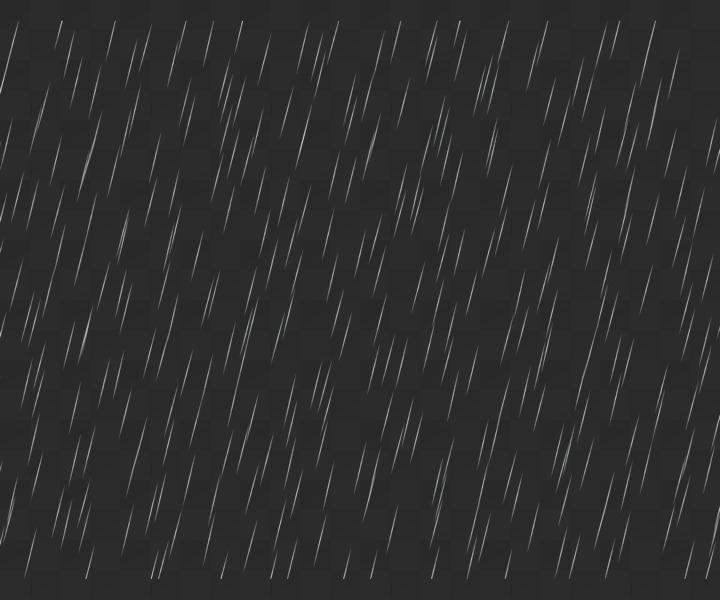 Но это еще не всё.
Но это еще не всё.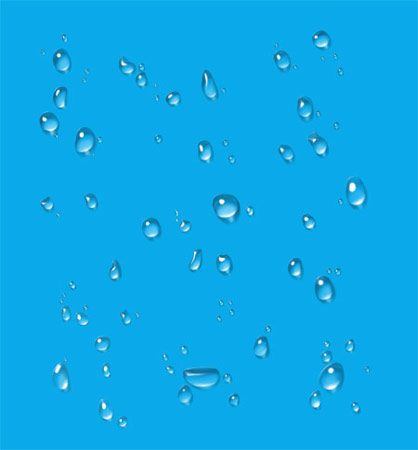 Чудесно. Теперь создайте новый слой (SHIFT+CTRL+N) и с помощью инструмента «Заливка» полностью закрасьте его черным цветом. Что получилось? Правильно, квадрат прямоугольник Малевича. Так и надо.
Чудесно. Теперь создайте новый слой (SHIFT+CTRL+N) и с помощью инструмента «Заливка» полностью закрасьте его черным цветом. Что получилось? Правильно, квадрат прямоугольник Малевича. Так и надо. Вы так не считаете? Будем исправлять.
Вы так не считаете? Будем исправлять.